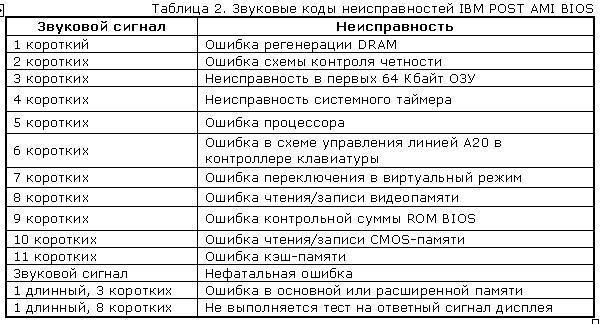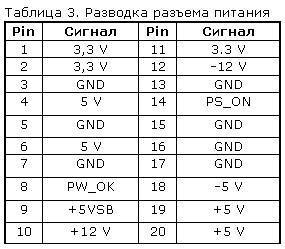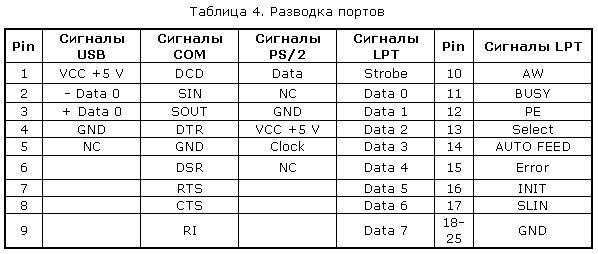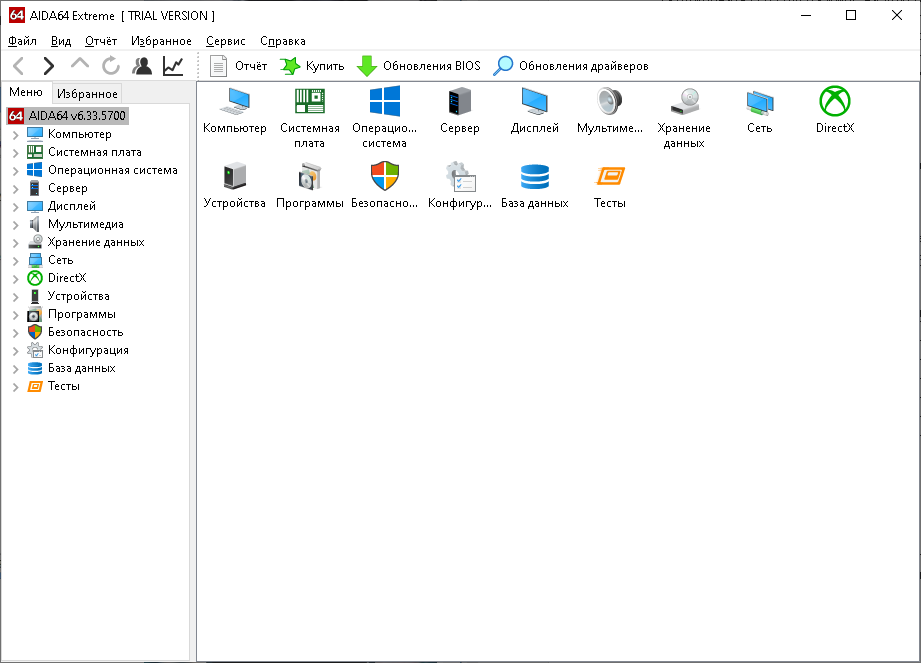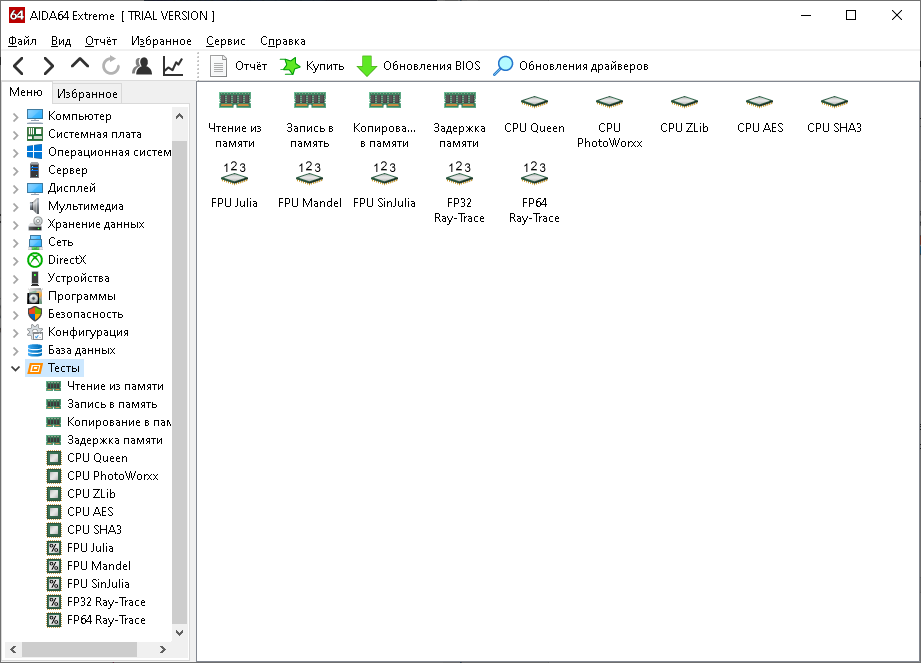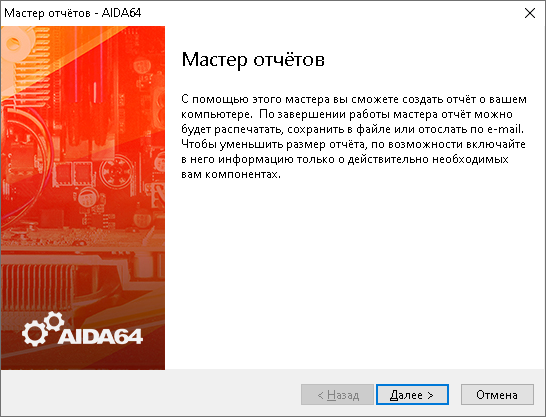Средства диагностики оборудования. Разрешение проблем аппаратного сбоя
Диагностика аппаратных проблем
Введение
Большинство пользователей беззаботно работают на компьютере и не задумываются о том, что в какой-то момент
компьютер может выключиться и больше не включиться вовсе. Да и достаточно часто возникает проблема –
только что собранный или обновленный компьютер не включается. А еще хуже, если компьютер внезапно перестает
работать. В таком случае главное – правильно идентифицировать поломку. Ведь может и ремонт не
понадобится.
Отчего и почему?
Для начала стоит разобраться с причинами, которые могут вызвать такое явление. Как известно и пыль и
неблагоприятные климатические условия ухудшают состояние компонентов ПК. Соответственно, выход железа из строя
может быть вызван окислением контактов, попаданием пыли (и следственно, статического электричества) на
микросхемы и разъемы, их перегрев. Перегрев также может быть вызван и плохим охлаждением.
Также все эти ужасы также могут стать следствием скачка напряжения, нестабильностью блока питания, а также
неправильного заземления. Первое, что здесь можно порекомендовать – использовать сетевые фильтры, UPS и
заземление компьютера. Но помните – лучше вообще не заземлять компьютер, чем заземлять его неправильно.
Во-первых, заземлять корпус ПК и модем с телефонной линией надо отдельно. Не стоит заземлять корпус на
отопительную батарею, поскольку на тот же стояк ваши соседи могут заземлять, например, холодильник, стиральную
машину или перфоратор. В таком случае, эта «земля» уже станет фазой с разностью потенциалов.
Нежелательно заземлять несколько устройств в одну «землю» одновременно. Кстати говоря, поэтому не
рекомендуется бытовую технику подключать в один сетевой фильтр с компьютером, а вот монитор, принтер и системный
блок лучше запитать от одного сетевого фильтра.
К неплохому фейерверку из микросхем может привести и закорачивание какого-либо провода или попаданием питания на
земляной контакт. Поэтому всегда стоит следить за качеством подключения кабелей и их состоянием.
Типичные проблемы
Ну а если уж беда случилась, то придется ее диагностировать. Итак, начнем. Для начала приведем полезную
статистику, чтобы примерно знать, где может быть собака зарыта.
Если компьютер в состоянии клинической смерти, то, прежде всего, надо сделать вскрытие и постараться найти
характерный запах гари и выяснить, откуда он идет. Если его нет, то стоит проверить надежность подключения
питания. Если проверка не помогла, то стоит включить ПК и проверить, крутятся ли вентиляторы блока питания (БП),
корпуса и кулера процессора (заодно проверьте крепление кулера). Если не крутятся, и винчестер не издает
характерного звука раскручивания шпинделя, то вышел из строя блок питания. Наличие напряжения на его выходе
можно проверить тестером померив величину напряжения на контактах системной платы в том месте, где жгут проводов
питания соединен с БП. Стоит подключить новый БП и проверить целостность остальных компонентов. Для начала их
необходимо визуально осмотреть на предмет наличия горелых элементов.
Несмотря на то, что рабочий монитор ломается достаточно редко, стоит проверить, подаются ли на него сигналы с
видеоадаптера. Для этого осциллографом на контактах 10 и 13 (земля и синхронизация соответственно)
15-контактного разъема D-Sub видеоадаптера, вставленного в материнскую плату, нужно проверить наличие рабочих
сигналов.
Чтобы облегчить задачу поиска неисправного компонента, приведу наиболее часто встречающиеся симптомы поломок
различного оборудования. Когда процессор выходит из строя, то чаще всего на его ножках видны следы гари.
В материнских платах наиболее часто встречающаяся поломка – выход из строя дискретных элементов, особенно
конденсаторов в VRM (Voltage Regulation Module, представляет собой LC-фильтр). Да и сам этот блок может
выгореть. Нередко электролитические конденсаторы попросту вздуваются, что требует их замены. Также часто
встречающийся момент – «выбивание» транзисторов в районе северного моста, модулей памяти и
VRM. Их можно определить по подгоревшим ножкам и потемнениям в этой области. Встречаются и выходы из строя
тактовых генераторов и линий задержки, а также выгорание портов.
Также иногда встречающееся явление – нарушение контакта на плате. Это может быть вызвано помещением платы
расширения в слот не до конца, прогибом платы, закорачиванием контактов на обратной стороне платы на корпус,
нехваткой длины проводов, идущих от БП к материнской плате.
В винчестерах самое уязвимое место – перегревшийся контроллер и IDE-разъем. Сгоревший контроллер можно
определить по потемнениям рядом с местами его крепления. Перегрев микросхемы приводит и к ухудшению контакта
между контроллером HDD и гермоблоком. Механические проблемы двигателя винчестера можно определить по сильной
вибрации корпуса HDD при вращении дисков. Массовые неполадки были замечены у дисков IBM серии DTLA и Ericsson
(70GXP и 60GXP), Maxtor 541DX, Quantum Fireball 3, Fujitsu серии MPG.
В CD-приводах чаще всего выходит из строя оптико-механическая часть. В частности механизм позиционирования лазера
и определения диска. Как правило, такая поломка вызывается неисправностью МСУ (микропроцессор системного
управления), который вырабатывает управляющие сигналы, а также драйвера двигателя лазерного считывателя, который
отвечает за сигнал возбуждения. Для их проверки необходимо промерить выходные сигналы на соответствующих
контактах МСУ. Характерным симптомом неисправности МСУ является отсутствие перемещения лазерного считывателя при
первоначальном включении питания. У флоппи-дисководов чаще всего встречаются механические поломки связанные с
подъемником и прижимом дискеты.
Программно-аппаратная диагностика
Если все вышеперечисленное не помогло определить поломку, то придется перейти к программно-аппаратной
диагностике. А для того, чтобы она прошла успешно необходимо точно знать, каков порядок включения устройств ПК.
Итак, рассмотрим порядок загрузки компьютера.
- После включения питания БП выполняет самотестирование. Если все выходные напряжения соответствуют требуемым,
БП выдает на материнскую плату сигнал Power_Good (P_G) на контакт 8 20-контактного разъема питания ATX.
Между включением ПК и подачей сигнала проходит около 0,1-0,5 с. - Микросхема таймера получает сигнал P_G и прекращает генерировать подаваемый на микропроцессор сигнал
начальной установки Reset. Если процессор не исправен, то система зависает. - Если CPU жив, то он начинает выполнять код, записанный в ROM BIOS по адресу FFFF0h (адрес программы
перезагрузки системы). По этому адресу находится команда безусловного перехода JMP к адресу начала программы
загрузки системы через конкретный ROM BIOS (обычно это адрес F0000h). - Начинается выполнение конкретного кода ROM BIOS. BIOS начинает проверку компонентов системы на
работоспособность (POST – Power On Self Test). Обнаружив ошибку, система подаст звуковой сигнал, так
как видеоадаптер пока еще не инициализирован. Проверяется и инициализируется чипсет, DMA и происходит тест
определения объема памяти. Если модули памяти вставлены не до конца или некоторые банки памяти повреждены,
то или система зависает или звучат длинные повторяющие сигналы из системного динамика. - Происходит разархивирование образа BIOS в оперативную память для более быстрого доступа к коду BIOS.
- Инициализируется контроллер клавиатуры.
- BIOS сканирует адреса памяти видеоадаптера, начиная с С0000h и заканчивая C7800h. Если BIOS видеоадаптера
найден, то проверяется контрольная сумма (CRC) его кода. Если CRC совпадают, то управление передается Video
BIOS, который инициализирует видеоадаптер и выводит на экран информацию о версии Video BIOS. Если
контрольная сумма не совпадает, то выводится сообщение «C000 ROM Error». Если Video BIOS не
найден, то используется драйвер, записанный в BIOS ROM, который инициализирует видеокарту. - ROM BIOS сканирует пространство памяти начиная с C8000h в поисках BIOS других устройств, таких как сетевые
карты и SCSI-адаптеры, и проверяется их контрольная сумма. - BIOS проверяет значение слова по адресу 0472h, чтобы определить, какая загрузка должна быть выполнена
– «горячая» или «холодная». Если по этому адресу записано слово 1234h, то
процедура POST не выполняется, происходит «горячая» загрузка. - В случае холодной загрузки выполняется POST. Инициализируется процессор, выводится информация о его марке,
модели и т.д. Выдается один короткий сигнал. - Тестируется RTC (Real Time Clock).
- Определение частоты CPU, проверка типа видеоадаптера (в том числе встроенного).
- Тестирование стандартной и расширенной памяти.
- Присвоение ресурсов всем ISA-устройствам.
- Инициализация IDE-контроллера. Если используется 40-контактный шлейф для подключения ATA/100 HDD, то
появится соответствующее сообщение. - Инициализация FDC-контроллера.
- ROM BIOS ищет системную дискету или MBR жесткого диска и читает сектор 1 на дорожке 0 стороны 0, копирует
этот сектор по адресу 7С00h. Далее происходит проверка этого сектора: если он оканчивается сигнатурой 55AAh,
то MBR просматривает таблицу разделов (Partition Table) и ищет активный раздел, а затем пытается загрузиться
с него. Если первый сектор оканчивается любой другой сигнатурой, то вызывается прерывание Int 18h и на экран
выводится сообщение «DISK BOOT FAILURE, INSERT SYSTEM DISK AND PRESS ENTER» или
«Non-system disk or disk error».
В общем-то все. Что касается последнего пункта, то ошибки указанные в нем говорят о неисправности винчестера
(программной или аппаратной). Теперь вам остается только выявить, в какой именно момент перестает работать ваш
компьютер. Если это происходит до появления сообщений на мониторе, то неисправность можно определить по звуковым
сигналам. Наиболее часто встречающиеся звуковые сигналы приведены в таблице.
Стоит заметить, что звуковые сигналы могут отличаться от приведенных выше из-за различия версий BIOS. Если же и
звуковые сигналы не помогли определить неисправность, то остается лишь уповать на аппаратную диагностику. Она
производится несколькими средствами.
Аппаратная диагностика
Первое средство весьма банально, но вполне действенно. Работу отдельных блоков можно проверить, дотронувшись до
них рукой, чтобы проверить их нагрев. После минутного включения должны греться чипсет, процессор, чипы памяти и
блоки видеокарты. Если они кажутся теплыми, то этого достаточно, чтобы сделать вывод хотя бы о том, что на эти
элементы подается питание. С большой долей вероятности они должны оказаться рабочими.
Второе средство более научно и требует некоторой инженерной подготовки. Заключается оно в измерении потенциалов
на различных элементах. Для этого нужен тестер и осциллограф. Желательно иметь карту разводки материнской платы,
поскольку она многослойная, и прохождение сигналов не так очевидно. Начать измерения стоит с силовых элементов
входных цепей и стабилизирующих и шунтирующих конденсаторов, проверить наличие +3,3 и +5 В в соответствующих
местах материнской платы, работу тактовых генераторов. После этого стоит проверить наличие штатных сигналов на
выводах сокета процессора. Далее проверить наличие сигналов в слотах и портах. В последнюю очередь стоит
заняться логическими элементами (хотя ремонт их часто оказывается делом неразумным). Для этого вам потребуется
знание разводки портов и слотов. Эта информация приведена в таблицах.
Третье и последнее средство диагностики – профессиональные аппаратные средства диагностики. К ним относится
использование диагностических карт типа ДП-1 и комплекса PC-3000, созданных компанией «РОСК».
Диагностическая плата устанавливается в свободный слот материнской платы, и после включения ПК на ее индикаторе
отображается код ошибки в шестнадцатеричном виде. Применение такой платы существенно повышает вероятность
локализации неисправности. Использование ДП-1 рассчитано на корректную работу процессора, а CPU выходит из строя
крайне редко.
На данный момент в России диагностические карты, тестовые ROM BIOS и другие средства диагностики производятся
компанией ACE Laboratory.
При аппаратной диагностике следует иметь ввиду, что в большинстве случаев выходит из строя только одно
устройство, и проще всего его выявить, заменив на аналогичное, гарантированно работающее.
Что касается блоков питания и периферийных устройств, то диагностика неисправностей в них – тема отдельного
разговора, но по поводу мониторов можно дать ряд советов. Достаточно часто из строя выходит промежуточный
строчный трансформатор, включаемый между предоконечным и выходным транзистором строчной развертки. Основной его
неисправностью, как правило, бывает короткое замыкание витков. Этот трансформатор – часть высоковольтного
блока строчной развертки. Это высокое напряжение подается на ЭЛТ. Поэтому часто отсутствие свечения на экране и
отсутствие растра указывают на отсутствие высокого напряжения. Как правило, вертикальная полоса на экране также
указывает на отказ блока строчной развертки. Проверить наличие высокого напряжение на ЭЛТ можно проведя рукой по
поверхности экрана. Если высокое напряжение подается, то вы должны почувствовать некоторую вибрацию или
потрескивания статического электричества.
Программная диагностика
Если же ваш компьютер все же включается, но работает нестабильно, зависает при загрузке, «выпадает» в
синий экран, то это чаще всего является следствием переразгона, локального перегрева или
«глючностью» памяти, а также ошибками работы HDD (к ним относится и «падение» Windows).
Стабильность их работы можно проверить под DOS, загрузившись c системной дискеты или диска. Для этого следует
использовать утилиты CheckIT, PC Doctor, Memtest 86, Stress Linux, Norton Diagnostics, The Troubleshooter. Для
профессионального тестирования и восстановления HDD следует использовать HDDUtility и MHDD, но они корректно
работают только под MS-DOS 6.22. Первое, что требуется сделать с помощью них – проверить SMART-атрибуты
состояния HDD. Также для диагностики, проверки и пометки bad-секторов можно использовать Norton Disk Doctor.
Следует помнить, что полноценную проверку железа можно произвести только под Windows, тестируя стабильность
работы в burn-in тестах в течение не менее чем 24 часов. Среди таких тестов можно привести CPU Hi-t Professional
Edition, CPU Stability Test, Bionic CPU Keeper, CPU Burn, Hot CPU Tester Pro, HD_Speed, DiskSpeed 32, MemTest.
А вообще, как известно, гораздо легче предупредить событие, чем исправить его последствия, поэтому гораздо легче
регулярного (хотя бы раз в несколько недель) следить за параметрами выдаваемых блоком питания напряжений,
смотреть SMART-параметры HDD (программы Active SMART, SMARTVision, SMART Disk Monitor), изучать температуру
процессора, проверять наличие хорошего охлаждения и отсутствие посторонних звуков. Нелишним было бы и смазывание
вентиляторов машинным маслом, как минимум раз в полгода.
Как выявлять и устранять проблемы с аппаратным сбоем
Семь методов:
- Проверка жесткого диска
- Проверка памяти
- Проверка питания
- Крепление материнских плат
- Остановить перегрев
- Случайные выключения
- Поиск профессиональной помощи
Вы когда-нибудь находили проблемы с компьютером? Удалено и переустановлено программное обеспечение и найти там
что-то не так? В этой статье вы узнаете, как выявлять и устранять проблемы, связанные с сбоем компьютерного
оборудования, если вы используете операционную систему Windows.
Метод 1. Проверка жесткого диска
1. Попытайтесь определить плохие сектора
Плохие сектора — это сектора на жестком диске, которые больше нельзя использовать. Это может быть связано с
постоянным повреждением или невозможностью доступа ОС к ним. Если вы обнаружите, что система замерзает, получают
ошибки остановки или другие ошибки, это может быть связано с плохими секторами. Используйте chkdsk и устраните
эти проблемы.
2. Запуск chkdsk
Для этого нажмите «Пуск» (в нижнем левом углу), а затем вы увидите несколько параметров и выберите
компьютер.
- Щелкните правой кнопкой мыши том, который вы хотите проверить, и нажмите на свойства.
- В диалоговом окне «Свойства» перейдите на вкладку «Инструменты».
- В разделе «Проверка ошибок» есть кнопка «Проверить сейчас». Нажмите на это, чтобы
запустить chkdsk. - В диалоговом окне «Проверить диск» выберите параметры, которые вы хотите запустить. Чтобы
попытаться исправить плохие сектора, вы должны проверить второй вариант: «Сканировать и пытаться
восстановить поврежденные сектора».
Если вы проверяете системный том, вы увидите сообщение «Windows не может проверить диск во время
использования. Вы хотите проверить ошибки жесткого диска при следующем запуске вашего компьютера?
»Нажмите« Запуск проверки диска », чтобы запустить проверку в следующий раз при запуске
компьютера.
3. Запуск chkdsk из командной строки:
Нажмите «Пуск», введите cmd, затем щелкните правой кнопкой мыши cmd и выберите «Запуск от имени
администратора».
- Введите chkdsk без параметров, чтобы увидеть состояние диска.
- chkdsk /? Отобразятся все возможные параметры команды.
Введите chkdsk c: f v, чтобы проверить и восстановить диск, а также отобразить любые сообщения очистки.
- Если вы хотите проверить том, отличный от C: измените «С» на соответствующую букву.
Если вы проверяете свой системный том, вы увидите сообщение:
- «Тип файловой системы — NTFS. Невозможно заблокировать текущий привод. Chkdsk не может работать,
поскольку этот том используется другим процессом. Вы планировали бы, чтобы этот том был проверен при
следующей перезагрузке системы? (Y / N)»
- Введите Y, а затем перезагрузите компьютер. Появится сообщение о том, что chkdsk запущен. Когда это
закончится, Windows запустится автоматически.
Метод 2. Проверка памяти
1. Диагностика проблем памяти
Неисправная оперативная память может вызвать проблемы с системой. Некоторые из наиболее распространенных
признаков проблемы с памятью — это ошибки остановки, которые система не запускает.
2. Если система не запускается
первое, что вы должны попробовать, это «Восстановление при запуске». Это попытается устранить любые
ошибки на жестком диске или проблемы с конфигурацией программного обеспечения, которые могут помешать запуску
компьютера в обычном режиме. Если после этого компьютер не запускается, запустите диагностику памяти Windows в
диспетчере загрузки Windows.
3. Обратите внимание, что Windows Memory Diagnostic не может быть запущена во время работы Windows
Таким образом, вы можете запланировать его запуск при следующем запуске компьютера. Для этого перейдите в Панель
управления, нажмите «Система и безопасность», а затем «Администрирование». Дважды
щелкните значок «Диагностика памяти Windows», а затем выберите соответствующий параметр.
4. Откройте Диагностический планировщик памяти Windows
Введите mdsched в командной строке или нажмите «Пуск» и введите mdssched.
5. Запустите диагностику памяти Windows
через диспетчер загрузки Windows, если ваш компьютер не стартует. Чтобы получить доступ к этому, несколько раз
нажмите клавишу пробела при запуске системы.
- Нажмите «Tab», чтобы выбрать «Диагностика памяти Windows», также доступны через
«Параметры восстановления системы».
6. Обратите внимание, что по умолчанию Windows Memory Diagnostic запускает стандартный тест с двумя проходами
Существует три уровня
тестирования: базовый, стандартный и расширенный.
7. Выберите количество проходов, выполняемых тестами
Больше проходов занимает больше времени, но с большей вероятностью можно найти проблемы с прерывистой памятью.
Способ 3. Проверка питания
1. Выключите питание и немедленно отключите компьютер, если из него выйдет дым
При необходимости используйте огнетушитель. Убедитесь, что огнетушитель одобрен для использования на
электрических устройствах.
2. Если компьютер не делает ничего, когда вы нажимаете кнопку питания
первое, что нужно сделать, это проверить, что он подключен, и настенная розетка включена.
- Убедитесь, что настенная розетка работает. Вы можете сделать это, подключив что-то, что вы знаете, и
смотрите, будет ли оно включено.
3. Убедитесь, что шнуры питания подключены к материнской плате
4. Убедитесь, что силовой кабель исправен
Вы можете сделать это с помощью мультиметра или просто поменять кабель на тот, который, как вы знаете, работает.
5. Убедитесь, что все внутренние или внешние выключатели питания включены
Убедитесь, что напряжение правильно установлено на источнике питания
7. Проверьте источник питания, используя его на другом компьютере
Если он не работает, замените его.
8. Если компьютер застывает до запуска операционной системы
возможно, что источник питания может быть недостаточно мощным. Убедитесь, что источник питания обеспечивает
необходимую мощность для питания машины.
9. Обратите внимание, что если компьютер выключается с произвольными интервалами
проблема может быть связана с вентилятором питания. Убедитесь, что вентилятор работает.
10. Убедитесь, что вентилятор на материнской плате работает правильно
Система может быть отключена, поскольку она перегревается. Убедитесь, что ваша система чиста от пыли, при
необходимости замените вентилятор.
Способ 4. Фиксация материнской платы
1. Запустите диагностическое программное обеспечение материнской платы
(если оно предоставлено производителем), чтобы убедиться, что материнская плата не повреждена.
2. Устранение неполадок, когда вы не слышите звуковые коды, доступные для просмотра любого видео
- Убедитесь, что компьютер получает питание и что монитор включен и подключен.
- Удалите все внешние аксессуары, такие как беспроводные карты или внешние диски.
- Убедитесь, что вентилятор питания работает. Если это не так, проблема, скорее всего, будет связана с
источником питания. - Откройте компьютер и визуально осмотрите материнскую плату. Если он почернел или расплавлен, замените
материнскую плату. - Убедитесь, что все необходимые разъемы питания подключены к материнской плате и что любой внутренний
выключатель питания включен. Также убедитесь, что источник питания настроен на правильное напряжение. - Убедитесь, что материнская плата, ОЗУ и процессор установлены правильно.
- Если на материнской плате есть перемычки, проверьте руководство, чтобы убедиться, что они находятся в
правильном положении.
3. Если ни один из этих шагов не сработал
установите BIOS обратно по умолчанию, удалив батарею с материнской платы в течение 30 минут.
4. Примите меры, если вы слышите звуковые сигналы, но компьютер не запускается
Удалите все внешние аксессуары, например, беспроводные или внешние диски. Просто оставьте монитор, клавиатуру и
мышь подключены. Делая это, вы выделяете устройства, которые могут вызывать звуковые коды.
Обратитесь к руководству или веб-сайту производителя, чтобы проверить значение звукового сигнала, который вы
слышите.
Способ 5. Остановить перегрев
1. Потеря мощности после нескольких минут работы является симптомом перегрева
2. Убедитесь, что вентилятор процессора работает
3. Измените положение компьютера, чтобы обеспечить циркуляцию воздуха вокруг него
Это особенно важно с ноутбуками, убедитесь, что ни один из портов охлаждения не заблокирован.
4. Убедитесь, что ни один из вентиляторов не заблокирован
Это, очевидно, приведет к перегреву охлажденной зоны. Вентилятор также может выгорать.
5. Если возможно, проверьте температуру компьютера в BIOS или диагностическую программу
6. Удалите пыль в компьютере
Mетод 6. Случайные выключения
1. Запустите Windows Memory Diagnostic, чтобы проверить, что ОЗУ не является неисправной
2. Используйте диагностическое программное обеспечение материнской платы
чтобы определить, является ли материнская плата источником проблемы. Диагностическое программное обеспечение
может быть получено от производителя материнской платы
Метод 7. Поиск профессиональной помощи
1. Попросите помощи у профессионала
Нет ничего плохого в просьбе о помощи
- Профессионал может заметить то, что вы, возможно, пропустили
Подборка по базе: Контрольная работа — копия.docx, Дипломная работа на тему_ «Технология механизированных работ на , Практическая работа 5-1.docx, Научная работа по русскому языку.docx, Научная работа по обществощнанию.docx, Дипломная работа_Селезнева Юлия Валерьевна_09.06.2023.docx, Контрольная работа_культура речи.docx, Практическая работа5.5.pdf, Практическая работа № 1.docx, Курсовая работа — Калькулятор.doc
Министерство науки и высшего образования Российской Федерации
ФГАОУ ВО «Северо-Восточный федеральный университет им. М.К. Аммосова»
Колледж инфраструктурных технологий
Кафедра эксплуатации и обслуживания информационных систем
ЛАБОРАТОРНАЯ РАБОТА №9
по дисциплине «Техническое обслуживание и ремонт компьютерных систем и комплексов»
Выполнил: студент гр. СИСА-21-2 КИТ
Сивцев Никита
Проверил(а):
Миронов Э.Ю.
Якутск 2022г.
ЛАБОРАТОРНАЯ РАБОТА №9 (4ч.)
Тема: Диагностика и тестирование программной части персонального компьютера.
Цель лабораторной работы:
Приобрести навыки диагностирования аппаратной части ПК.
Приобрести навыки сборки и разборки ПК. Подключения и проверки периферийных устройств. Способствовать формированию соответствующих общих и профессиональных компетенций: ОК-01, ОК-02, ОК-03, ОК-04, ОК-09.
Оборудование, ПО:
ПК
BlueScreen View
MemTest86+
CPU-Z
HW-Info
FurMark
3DMark
HDTune
Astroburn
Подготовка к лабораторной работе
1. Изучить соответствующие разделы.
2. Разделиться на группы по 2-3 студента.
3. организовать работу в группе, распределить функции и роли.
4. распознать задачу в профессиональном и социальном контексте;
5. анализировать задачу и проблему и выделить её составные части;
6. определить этапы решения задачи;
7. составить план действия;
8. реализовать составленный план;
9. составить план личностного развития;
10. Оценить свою выполненную работу и других групп.
Теоретическая часть
Программная диагностика компьютера на наличие неисправностей
1. Проверка при загрузке ПК
При первом включении компьютера зайдите в BIOS. Обычно для этого используется клавиша Delete, реже другие (F1, F2, F10 или Esc), что указывается в подсказках в начале загрузки.
На первой вкладке установите дату и время, а на вкладке «Boot» выберите первым загрузочным устройством ваш жесткий диск с операционной системой.
На старых материнках с классическим BIOS это может выглядеть так.
На более современных с графической оболочкой UEFI немного по-другому, но смысл такой же.
Для выхода из биоса с сохранением настроек нажмите F10. Не отвлекайтесь и проследите как произойдет полная загрузка операционной системы, чтобы заметить возможные проблемы.
По завершении загрузки ПК проверьте работают ли вентиляторы процессорного кулера, блока питания и видеокарты, иначе производить дальнейшее тестирование не имеет смысла.
Некоторые современные видеокарты могут не включать вентиляторы до достижения определенной температуры видеочипа.
Если не работает какой-либо из корпусных вентиляторов, то это не страшно, просто запланируйте его замену в ближайшем будущем, не отвлекайтесь на это сейчас.
2. Анализ ошибок
Здесь по сути начинается диагностика, а все выше описанное было лишь подготовкой, после которой многие проблемы могли уйти и без нее начинать тестирование не имело смысла.
2.1. Включение дампов памяти
Если в процессе работы компьютера появлялись синие экраны смерти (BSOD), то это может существенно облегчить выявление неисправности. Обязательным условием для этого является наличие дампов памяти (или хотя бы выписанных самостоятельно кодов ошибок).
Для проверки или включения функции записи дампов нажмите на клавиатуре сочетание клавиш «Win+R», введите в появившуюся строку «sysdm.cpl» и нажмите ОК или Enter.
В появившемся окне перейдите на вкладку «Дополнительно» и в разделе «Загрузка и восстановление» нажмите кнопку «Параметры».
В поле «Запись отладочной информации» должно стоять «Малый дамп памяти».
Если это так, то у вас уже должны быть дампы предыдущих ошибок в папке «C:WindowsMinidump».
Если эта опция не была включена, то дампы не сохранялись, включите ее хотя бы сейчас для возможности анализа ошибок, если они будут повторяться.
Дампы памяти могут не успевать создаваться во время серьезных сбоев с перезагрузкой или выключением ПК. Также некоторые утилиты очистки системы и антивирусы могут их удалять, необходимо отключить функцию очистки системы на время диагностики.
Если дампы в указанной папке есть, то переходим к их анализу.
2.2. Анализ дампов памяти
Для анализа дампов памяти с целью выявления того что приводит к сбоям есть замечательная утилита «BlueScreenView», которую вы вместе с другими утилитами для диагностики можете скачать в разделе «Ссылки».
Данная утилита показывает файлы в которых произошел сбой. Эти файлы принадлежат операционной системе, драйверам устройств или какой-либо программе. Соответственно, по принадлежности файла можно определить какое устройство или ПО стало виной сбоя.
Если вы не можете загрузить компьютер в обычном режиме, то попробуйте загрузится в безопасном, зажав клавишу «F8» сразу после исчезновения графической заставки материнской платы или текстовых сообщений BIOS.
Пробегитесь по дампам и посмотрите какие файлы чаще всего фигурируют как виновники сбоя, они выделены красным фоном. Кликните правой кнопкой мыши на одном из таких файлов и просмотрите его свойства (Properties).
В нашем случае несложно определить, что файл относится к драйверу видеокарты «nVidia» и большая часть ошибок была вызвана им.
Кроме того, в некоторых дампах фигурировал файл «dxgkrnl.sys», даже из названия которого понятно, что он относится к DirectX, непосредственно связанного с 3D графикой. А значит, наиболее вероятно, что в сбое виновата видеокарта, которую стоит подвергнуть тщательному тестированию, что мы также рассмотрим.
Таким же образом можно определить, что виной сбоя является звуковая карта, сетевая карта, жесткий диск или какая-то программа глубоко залезающая в систему типа антивируса. Например, если сбоит диск, то будет крашится драйвер контроллера.
Если вы не можете определить к какому драйверу или программе относится тот или иной файл, то поищите эту информацию в интернете по названию файла.
Если сбои происходят в драйвере звуковой карты, то скорее всего она вышла из строя. Если она интегрированная, то можно отключить ее через BIOS и установить другую дискретную. Тоже самое можно сказать и о сетевой карте. Однако, сетевые сбои могут быть вызваны атаками из интернета, что часто решает обновление драйвера сетевой карты и подключение к интернету через роутер.
В любом случае не делайте поспешных выводов до полного окончания диагностики, может у вас просто сбоит винда или залез вирус, что решается переустановкой системы.
Также в утилите «BlueScreenView» можно посмотреть коды ошибок и надписи, которые были на синем экране. Для этого зайдите в меню «Options» и выберите вид «Blue Screen in XP Style» или нажмите клавишу «F8».
После этого, переключаясь между ошибками, вы будете видеть как они выглядели на синем экране.
По коду ошибки также можно найти возможную причину проблемы в интернете, но по принадлежности файлов это сделать проще и надежнее. Для возврата в предыдущий вид можно использовать клавишу «F6».
Если в ошибках все время фигурируют разные файлы и различные коды ошибок, то это признак возможных проблем с оперативной памятью, в которой крашится все подряд. Ее мы и подвергнем диагностике в первую очередь.
3. Тестирование оперативной памяти
Даже если вы думаете, что проблема не в оперативке, все равно проверьте ее в первую очередь. Иногда место имеет несколько неполадок, а если оперативка сбоит, то диагностировать все остальное довольно сложно из-за частых сбоев ПК.
Для теста оперативной памяти рекомендую использовать лучшую утилиту «Memtest 86+». Она самая надежная, работает на любых ПК и входит в комплект загрузочного диска «Hiren’s BootCD» для диагностики ПК.
Проведение теста памяти с загрузочного диска является обязательным условием, так как получить точные результаты в операционной системе Windows на сбойном ПК сложно.
Кроме того, «Hiren’s BootCD» содержит несколько альтернативных тестов памяти, на случай если «Memtest 86+» не запустится и еще множество полезных утилит для теста жестких дисков, видеопамяти и др.
Скачать образ «Hiren’s BootCD» вы можете там же где и все остальное – в разделе «Ссылки». Если вы не знаете как правильно записать такой образ на CD или DVD диск, обратитесь к статье где мы рассматривали создание установочного диска Windows, тут все делается точно также.
Настройте BIOS на загрузку с DVD-привода или используйте «Boot Menu» как описано в статье о настройке BIOS, загрузитесь с диска «Hiren’s BootCD» и запустите «Memtest 86+».
Тестирование может длиться от 30 до 60 минут, в зависимости от скорости и объема оперативной памяти. Должен завершиться один полный проход и тест пойдет по второму кругу. Если с памятью все нормально, то после первого прохода (Pass 1) ошибок быть не должно (Errors 0).
После этого тестирование можно прервать с помощью клавиши «Esc» и компьютер перезагрузится.
Если были ошибки, то придется тестировать каждую планку по отдельности, вынимая все остальные, чтобы определить какая из них битая.
Если битая планка еще на гарантии, то сделайте фото с экрана с помощью фотоаппарата или смартфона и предъявите в гарантийный отдел магазина или сервисный центр (хотя в большинстве случаев это не обязательно).
В любом случае использовать ПК с битой памятью и проводить дальнейшую диагностику до ее замены не целесообразно, так как будут сыпаться различные непонятные ошибки.
4. Подготовка к тестам комплектующих
Все остальное, кроме оперативной памяти, тестируется из-под Windows. Поэтому, чтобы исключить влияние операционной системы на результаты тестов, желательно сделать резервную копию системы, при необходимости сохранить важные файлы, временно установить чистую Windows и самые необходимые драйвера.
Для тестов устанавливайте Windows только из оригинальных дистрибутивов, а из драйверов обычно достаточно только драйвера на видеокарту.
Если для вас это сложно или нет времени, то можно попробовать провести тестирование на старой системе. Но, если сбои происходят из-за неполадок в операционной системе, какого-то драйвера, программы, вируса, антивируса (т.е. в программной части), то тестирование железа не поможет это определить и вы можете пойти по ложному пути. А на чистой системе у вас будет возможность увидеть как ведет себя компьютер и полностью исключить влияние программной составляющей.
Перед тестированием рекомендую заранее скачать все необходимое в разделе «Ссылки» и отключить кабель интернета (или Wi-Fi), чтобы исключить влияние сетевых атак.
Лично я всегда делаю все как положено от начала и до конца как описано в этой статье. Да, это занимает целый день, но пренебрегая моими советами вы можете биться неделями, так и не определив причину проблемы.
5. Тестирование процессора
Быстрее и проще всего протестировать процессор, если конечно нет явных признаков, что проблема скажем в видеокарте, о чем мы поговорим ниже.
Если ваш компьютер через некоторое время после включения начинает тормозить, зависает при просмотре видео, в играх, внезапно перезагружается или выключается под нагрузкой, то есть вероятность перегрева процессора. На самом деле это одна из наиболее частых причин подобных проблем.
На этапе чистки и визуального осмотра вы должны были убедиться, что процессорный кулер не забит пылью, его вентилятор вращается, а радиатор надежно прижат к процессору. Также надеюсь, что вы не снимали его при чистке, так как это требует замены термопасты, о чем я еще скажу.
Для тестов нам понадобятся утилиты «CPU-Z» и «HWiNFO», которые вы уже должны были скачать в разделе «Ссылки».
«CPU-Z» мы будем использовать для стресс-теста с прогревом процессора, а «HWiNFO» для мониторинга его температуры. Хотя, лучше для мониторинга температуры использовать фирменную утилиту материнской платы, она точнее. Например, у ASUS это «PC Probe».
Для начала неплохо было бы узнать максимально допустимый тепловой пакет вашего процессора (TCASE). Например, для моего Core i7-6700K это 64 °C.
Узнать это можно перейдя на сайт производителя из поиска в интернете. Это критическая температура в теплораспределителе (под крышкой процессора), максимально допустимая производителем. Не путайте ее с температурой ядер, которая обычно выше и также отображается в некоторых утилитах. Поэтому мы будем ориентироваться не на температуру ядер по датчикам процессора, а на общую температуру процессора по показаниям материнской платы.
На практике, для большинства более старых процессоров, критической температурой выше которой начинаются сбои, является 60 °C. Самые современные процессоры могут работать и при 70 °C, что для них уже тоже критично. Реальную стабильную температуру своего процессора можно узнать из тестов в интернете.
Итак, запускаем обе утилиты – «CPU-Z» и «HWiNFO», находим датчик температуры процессора (CPU) в показателях материнской платы, запускаем тест в «CPU-Z» кнопкой «Stress CPU» и наблюдаем за температурой.
Если через 10-15 минут теста температура на 2-3 градуса ниже критичной для вашего процессора, то волноваться не о чем. Но, если имели место сбои при высокой нагрузке, то лучше погонять этот тест 30-60 минут. Если в процессе тестирования произойдет зависание или перезагрузка ПК, то следует подумать об улучшении охлаждения.
Учтите, что многое зависит еще и от температуры в помещении, возможно что в более прохладных условиях проблема не проявится, а в более жарких сразу даст о себе знать. Так что всегда нужно охлаждение с запасом.
В случае перегрева процессора проверьте, соответствует ли ваш кулер минимально необходимым требованиям. Если нет, то нужно его менять, никакие ухищрения тут не помогут. Если же кулер достаточно мощный, но немного не справляется, тогда следует поменять термопасту на более эффективную, заодно и сам кулер возможно установится более удачно.
Из недорогих, но очень хороших термопаст, могу порекомендовать Artic MX-4.
Наносить ее нужно тонким слоем, предварительно удалив старую пасту сухой и затем смоченной в спирте ватой.
Замена термопасты даст вам выигрыш в 3-5 °C, если этого окажется недостаточно, то просто доустановите корпусные вентиляторы, хотя бы самые недорогие.
Замена кулера и термопасты, дополнительные корпусные вентиляторы и регулярная чистка – это все что поможет улучшить охлаждение процессора и позволит побороть связанные с его перегревом сбои.
6. Тестирование видеокарты
Протестировать видеокарту также не вызовет особых проблем. Основные инструменты для этого утилиты – «FurMark» и «3DMark» из раздела «Ссылки». Установите сразу обе утилиты, чтобы промежуток между тестами был минимальным.
Сначала запускаем стресс-тест «FurMark» и прогреваем видеокарту в течение 10-15 минут.
Уже само по себе прохождение этого теста говорит о многом, так как мало какая глючащая видеокарта не проявит в нем никаких проблем. Для разных видеокарт максимальная температура будет разной. Отличным показателем является 60 °C, для адаптеров с более горячим норовом допустимо 70 °C, температура 80 °C и выше уже не желательна, может приводить к сбоям и требует улучшенного охлаждения с помощью корпусных вентиляторов.
Сразу после прогрева запускайте тест «3DMark 2006», он не сильно грузит видеокарту и слабо процессор, но с помощью него можно выявить ошибки в работе видеочипа и видеопамяти, приводящие к вылетам теста и различным графическим артефактам.
Внимательно смотрите как ведет себя тест, не искажается ли изображение, цвет текстур и т.п. Это будет видно невооруженным глазом. Если вы увидите цветные полоски, квадратики, ломанные линии, сплошную заливку цветом вместо травы или других текстур, то с видеокартой однозначно проблемы.

Пора ее менять или, если она еще достаточно мощная, нести в ремонт. Если повезет, поможет простой прогрев чипа, но делать это самостоятельно не рекомендую, лучше довериться опытным специалистам сервисного центра.
7. Тестирование блока питания
Блок питания, как и все остальные комплектующие компьютера, постепенно изнашивается, его мощность падает и ухудшается качество стабилизации напряжений. Больше всего к просадкам напряжения чувствительны видеокарты, а пульсации приводят к вспуханию конденсаторов на материнской плате.
При большой нагрузке одновременно на видеокарту и процессор, что происходит в основном в требовательных играх, блок питания не справляется и из-за просадки напряжения на видеокарте происходит сбой, выражающийся в зависании, а чаще в перезагрузке или выключении ПК во время игры.
Утилита «3DMark 2011» предназначена для теста видеокарты, но благодаря тому, что она хорошо нагружает не только видеокарту, но и процессор, ее можно использовать в качестве комплексного теста блока питания.
Также в качестве комплексного теста БП можно запустить одновременно стресс-тест видеокарты «FurMark» и стресс-тест процессора «CPU-Z», я часто пользуюсь таким приемом.
Если компьютер выключится или перезагрузится во время теста, то с большой вероятностью виноват блок питания, даже если вроде бы он достаточной мощности и приличного бренда, возможно вам просто попался брак, я сталкивался с таким не раз.
Лучший способ проверить догадку – попросить у кого-то заведомо хороший и достаточно мощный блок питания для теста. Или, если такой возможности нет, отнести системник для теста в сервис компьютерного магазина, где вам смогут потом предложить замену.
Утилиту «3DMark 2011» также можно скачать в разделе «Ссылки».
8. Тестирование дисков
Это самый длительный этап после теста оперативки, поэтому я предпочитаю оставлять его напоследок. Для начала можно провести тест скорости всех дисков с помощью утилиты «HDTune», на которую я даю «Ссылки». Это иногда помогает выявить зависания при обращении к диску, что говорит о проблемах с ним.
Посмотрите параметры SMART, где отображается «здоровье диска», там не должно быть красных строк и общий статус диска должен быть «ОК».
Перечень основных параметров SMART и за что они отвечают вы можете скачать в разделе «Ссылки».
Полный тест поверхности можно произвести с помощью этих же утилит из-под Windows. Процесс может занять 2-4 часа в зависимости от объема и скорости диска (где-то 1 час на каждые 500 Мб). По завершении теста не должно быть ни одного битого блока, которые выделяются красным цветом.
Наличие такого блока является однозначным приговором для диска и 100% гарантийным случаем. Быстрее спасайте ваши данные и меняйте диск, только не говорите в сервисе, что вы уронили ноутбук
Проверять можно поверхность как обычных жестких дисков (HDD), так и твердотельных накопителей (SSD). У последних правда нет никакой поверхности, но если HDD или SSD диск будет каждый раз зависать во время проверки, значит скорее всего сбоит электроника – нужно менять или чинить (последнее маловероятно).
Если у вас не получается произвести диагностику диска из-под Windows, компьютер сбоит или зависает, то попробуйте сделать это с помощью утилиты «MHDD» с загрузочного диска «Hiren’s BootCD».
Проблемы с контроллером (электроникой) и поверхностью диска приводят к окошкам с ошибками в операционной системе, кратковременным и полным зависаниям компьютера. Обычно это сообщения о невозможности прочитать тот или иной файл и ошибки обращения к памяти.
Такие ошибки можно принять за проблемы с оперативкой, в то время как вполне может быть виноват диск. Прежде чем паниковать попробуйте обновить драйвер контроллера диска или наоборот вернуть родной драйвер Windows как описано в статье об установке драйверов.
9. Тестирование оптического привода
Для проверки оптического привода обычно достаточно просто записать диск с верификацией. Например, с помощью программы «Astroburn», она есть в разделе «Ссылки».
После записи диска с сообщением об успешной верификации, попробуйте полностью скопировать его содержимое на другом компьютере. Если диск читается и привод читает другие диски (за исключением плохо читающихся), значит все нормально.
Из проблем с приводом, с которыми я сталкивался, это сбои электроники, которые полностью вешали или не давали включаться компьютеру, поломки выдвижного механизма, загрязнение линзы лазерной головки и поломка головки в результате неправильной чистки. В большинстве случаев все решается заменой привода, благо они недорогие и даже если несколько лет не использовались, умирают от пыли.
Выполнение лабораторной работы:
1) Создать группы по 2-3 человека. Распределите между членами группы роли.
2) Провести полную программную диагностику ПК, согласно алгоритму
Приложить скриншоты и комментарии
1. Сперва включаем программу AIDA64, которая поможет продиагностировать наш ПК.
2. Затем открываем вкладку Тесты, где мы сможем начать нашу диагностику ПК.
3. Чтобы протестировать один из элементов, выбираем его на него, а затем нажмаем на кнопку «Старт» вверху на панели инструментов.
4. Далее программа покажет мощность процессора в сравнении с другими популярными моделями и основные характеристики системы, а также возможные неполадки.
5. А чтобы получить подробный отчет о системе, заходим в основное окно программы и нажмите на клавишу «Отчет», которая расположена на главной панели инструментов.
6. Откроется мастер отчетов. Нажимаем на клавишу «далее» для более детальной настройки исходящего отчета.
7. Выбираем направление отчета. Он может быть составлен на основе программных или аппаратных компонентов. В данном случае аппаратный отчет будет состоять из результатов диагностики аппаратных разделов.
8. Затем выбираем удобный для нас формат отчета и дожидаемся завершения формирования конечного документа.
9. Пример текстового формата исходного отчета об аппаратных разделах представлен на рисунке ниже.
3) Зафиксируйте выявленные неисправности и уязвимости в таблицу
4) Приведите решение данных неисправностей и устранение уязвимостей
| № | Диагностируемый элемент, / уязвимый элемент | Характер неисправности / уязвимости | ПО диагностирования | Метод решения неисправности / уязвимости |
| 1 | Центральный Процессор | Отсутствует | AIDA 64 Extreme | Проведение диагностики |
| 2 | Операционная Система | Засор реестра Windows | PC Booster | Зайти в PC Booster и провести проверку реестра |
| 3 | Жесткий диск | Появление в файлах различных ошибок, нарушение логической структуры диска, возникновение на диске битых секторов приводит к некорректной работе ПК, сбоям в работе системы, глюкам и зависаниям. | CheckDisk | При помощи CheckDisk-а восстановить работы файлов |
| 4 | Жесткий диск | Засор ненужными файлами жесткого диска | CCleaner | Очистка жесткого диска при помощи CCleaner-а |
| 5 | Видеокарта | Сбои в играх и программах | Nvidia Geforce experiece | Обновление драйверов при помощи Driver booster-а |
| 6 | Процессор | 100 процентная нагрузка | Антивирус Eset nod 32 | Полная проверка и уничтожение вируса |
5) Проведите анализ проделанной работы и сделайте вывод.
6) Подготовьте отчет и ответьте на контрольные вопросы
Вывод: Сегодня мы узнали больше о диагностике компьютера, хорошие приложение для диагностики и как делать тестирование компонентов компьютера.
Контрольные вопросы:
1) Диагностические программы. Дайте определение и приведите назначение. Приведите основные виды диагностических программ. Приведите примеры программ.
В составе ОС ДОС и Windows есть несколько диагностических программ. Которые обеспечивают выполнение тестирования составных частей СВТ. Современные диагностические программы имеют графические оболочки и входят в состав операционной системы. Такими программами являются, например: Утилита очистки диска от ненужных файлов; утилита проверки диска на наличие ошибок; утилита дефрагментации файлов и свободного пространства; утилита архивации данных, утилита конвертирования файловой системы.
2) Термопаста. Дайте определение и назначение. Приведите основные характеристики термопасты.
Теплопроводная паста (разг. термопаста) — многокомпонентное пластичное вещество с высокой теплопроводностью, используемое для уменьшения теплового сопротивления между двумя соприкасающимися поверхностями. Теплопроводящая паста служит для замены воздуха, находящегося между поверхностями, на теплопроводящую пасту с более высокой теплопроводностью.
3) Стресс-тестирование. Дайте определение и приведите назначение. Приведите программы использующие стресс-тестирование комплектующих и сделайте сравнительный анализ.
Стресс-тестирование (англ. Stress Testing) — один из видов тестирования программного обеспечения, которое оценивает надёжность и устойчивость системы в условиях превышения пределов нормального функционирования. Стресс-тестирование особенно необходимо для «критически важного» ПО, однако также используется и для остального ПО. Обычно стресс-тестирование лучше обнаруживает устойчивость, доступность и обработку исключений системой под большой нагрузкой, чем то, что считается корректным поведением в нормальных условиях. AIDA64. Это одна из лучших утилит для просмотра характеристик компьютера: здесь приведены почти все параметры «железок» и установленного ПО. Но помимо этого — современная версия AIDA 64 позволяет провести и тест ЦП, видеокарты, диска, памяти.
4) SMART тестирование. Дайте определение и приведите назначение. Приведите программы использующие SMART тестирование и сделайте сравнительный анализ.
S.M.A.R.T. (от англ. self-monitoring, analysis and reporting technology — технология самоконтроля, анализа и отчётности) — технология оценки состояния жёсткого диска встроенной аппаратурой самодиагностики, а также механизм предсказания времени выхода его из строя. Технология S.M.A.R.T. является частью протоколов ATA и SATA.
Современные SSD накопители с SATA интерфейсом также поддерживают S.M.A.R.T. Однако широко распространённые флеш-накопители USB (прост. «флешки») обычно не поддерживают S.M.A.R.T., поскольку USB Mass Storage device class (англ.)рус. основан на другом протоколе, SCSI, который не содержит аналогичной S.M.A.R.T. функциональности.
5) Резервное копирование. Дайте определение и приведите назначение. Провести анализ и приведите достоинства и недостатки резервного копирования.
Резервное копирование (англ. backup copy) — процесс создания копии данных на носителе (жёстком диске, дискете и т. д.), предназначенном для восстановления данных в оригинальном или новом месте их расположения в случае их повреждения или разрушения. Резервное копирование необходимо для возможности быстрого и недорогого восстановления информации (документов, программ, настроек и т. д.) в случае утери рабочей копии информации по какой-либо причине. Эффективное использование носителей. Поскольку сохраняются только файлы, измененные с момента последнего полного или инкрементального резервного копирования, резервные копии занимают меньше места. — Меньшее время резервного копирования и восстановления. К недостаткам такой системы сохранения данных можно отнести медленную скорость выполнения процедуры (зависит от объема информации, в среднем может занимать от 1,5 до 48 часов) и невозможность работы с компьютером или сервером в момент создания резервной копии.
6) BIOS. Дайте определение и назначение. Приведите основные функции BIOS.
BIOS — набор микропрограмм, реализующих низкоуровневые API для работы с аппаратурой компьютера и подключёнными к нему устройствами, а также создающих необходимую программную среду для запуска операционной системы у IBM PC-совместимых персональных компьютеров. BIOS относится к системному программному обеспечению (ПО). C начала XXI в. BIOS стал постепенно заменяться UEFI. Однако многие производители материнских плат компьютеров, учитывая инертность основной массы потребителей, используют объединённый термин UEFI/BIOS[3], неверный с технической точки зрения, но дающий возможность понять потребителям, что речь идёт о подсистеме, аналогичной BIOS.
7) Дамп-памяти. Дайте определение и назначение. Приведите режимы записи дамп-памяти.
Дамп памяти (англ. memory dump; в Unix — core dump) — содержимое рабочей памяти одного процесса, ядра или всей операционной системы. Также может включать дополнительную информацию о состоянии программы или системы, например значения регистров процессора и содержимое стека. Многие операционные системы позволяют сохранять дамп памяти для отладки программы. Как правило, дамп памяти процесса сохраняется автоматически, когда процесс завершается из-за критической ошибки (например, из-за ошибки сегментации). Дамп также можно сохранить вручную через отладчик или любую другую специальную программу.
Для
обеспечения бесперебойной и безаварийной
работы комплекса технических средств
информатизации необходимо своевременное
обслуживание пользователем всех его
составляющих. Приведенные ниже советы
позволят правильно выполнять обслуживание
различных технических средств
информатизации.
Внимание!
Обслуживание всех технических средств
должно производиться при отключенном
питании!
Системный
блок
ПК
имеет вентилятор, обеспечивающий
охлаждение. Вместе с воздухом в корпус
поступают частицы пыли, которые после
осаждения на отдельные комплектующие
приводят к отказам в работе всего
комплекса. Например, попадание пыли на
головки чтения/записи в накопителях на
гибких дисках может их вывести из строя.
Пыль
удаляют после того, как отключено питание
и вскрыт корпус. С материнской платы
пыль удаляют мягкой кисточкой, а с блока
питания — пылесосом.
Внешнюю
поверхность системного блока чистят
мягким сукном и бытовым или специальным
очистителем. Ни в коем случае нельзя
применять шампунь и ацетоносодержащие
жидкости.
Приводы
жестких дисков,
как правило, не нуждаются в обслуживании
в течение гарантийного срока эксплуатации.
Приводы
гибких дисков
достаточно
часто выходят из строя вследствие
осаждения пыли на головке чтения/записи.
Если дискета не читается на ПК, а на
экране появляется сообщение: «Can’t
read
disk
in
drive
А:» и при этом ее чтение возможно на
другом ПК, можно полагать, что необходимо
чистить головки дисковода.
Если
истек гарантийный срок дисковода и нет
возможности обратиться к специалистам,
можно самостоятельно почистить головки.
Предварительную очистку следует
проводить пылесосом, а окончательную
— палочкой с ваткой, чистящими дискетами
или аэрозолями. При очистке влажной
палочкой с ваткой следует 5 — 6 раз
провести по каждой головке, не допуская
давления.
Привод
CD—ROM
может
выйти из строя, если на его оптическую
часть попала пыль. Если CD-ROM
помещен в закрытый корпус, вскрывать
его для удаления пыли нельзя, поскольку
такая конструкция сама по себе обеспечивает
защиту от попадания пыли. Привод CD-ROM
лучше очищать потоком воздуха или
специальным аэрозольным очистителем
для удаления пыли. Ни в коем случае
нельзя сдувать пыль с оптической системы,
поскольку выдыхаемый влажный воздух
может повредить специальное покрытие
оптической системы.
Клавиатура
ПК
подвержена
отказам вследствие проникновения в нее
пыли. Для уменьшения запыленности ее
следует закрывать после окончания
работы специальной пластмассовой
крышкой, с которой она была приобретена.
Грубую
очистку клавиатуры можно произвести
пылесосом, а для тщательной использовать
влажную тряпочку или кисточку. При этом
также ни в коем случае нельзя применять
ацетоносодержащие жидкости. Если после
очистки монитор не реагирует на нажатие
клавишей или они западают, можно вскрыть
клавиатуру, вывернув винты с обратной
стороны корпуса.
На
плате при тщательном осмотре можно
найти причину отказа в виде канцелярских
скрепок или других посторонних предметов,
которые часто являются причиной короткого
замыкания. Если механических повреждений
посторонними предметами не обнаружено,
возможно, причиной нарушения
работоспособности является плохой
контакт. Для его устранения рекомендуется
очистить плату сухой тряпочкой, а потом
опрыскать специальным аэрозолем типа
«Контакт-60» или «Контакт-WL».
Если клавиатура была залита какой-либо
жидкостью, корпус и плату следует вымыть
теплой водой без мыла, просушить в
умеренно теплом месте в течение двух
суток и снова собрать. Вероятность того,
что клавиатура будет вновь функционировать,
около 50 %.
Мышь
загрязняется
потому, что при функционировании плотно
соприкасается с поверхностью коврика,
всасывая в себя пыль. Загрязнение мыши
можно диагностировать по дерганью
указателя мыши на экране или отсутствию
его перемещения в горизонтальном или
вертикальном направлении.
Для
очистки мыши ее следует разобрать,
повернув по стрелке держатель, находящийся
на обратной стороне. Выпавший шар, а
также ролики, находящиеся внутри корпуса
мыши, необходимо очистить от грязи,
используя сначала кончик пинцета, а
потом палочку, смоченную спиртом. Полезно
производить очистку оптико-механической
мыши регулярно. Оптические мыши
обслуживаются путем очистки коврика и
линзы на нижней стороне мыши.
Монитор
также
подвержен отказам в работе вследствие
загрязнения. Корпус монитора следует
очистить пылесосом или влажной тряпочкой,
внимательно проследив, чтобы влага не
попала внутрь. Неспециалисту производить
очистку монитора внутри не рекомендуется.
Если
на поверхности экрана монитора нет
антибликового покрытия, ее можно чистить
обычными чистящими средствами. Экраны
с антибликовыми покрытиями очищают
сильно разбавленными моющими средствами,
предварительно изучив соответствующие
рекомендации в документации на монитор.
Сканер
снижает
свою работоспособность при запылении
стеклянной поверхности, на которую
укладывают оригинал при сканировании.
Ее необходимо очищать теми же средствами,
что и экран монитора.
Принтер
игольчатого типа
часто
выходит из строя из-за повреждения
печатающей головки при использовании
старой красящей ленты. Своевременная
смена картриджа с красящей лентой
позволит избежать отказов такого типа.
Головка
игольчатого принтера выходит из строя
вследствие деформации или обламывания
иголок. Происходит это из-за того, что
краска с красящей ленты попадает в
каналы, по которым двигаются иголки,
препятствуя их перемещению.
Чтобы
очистить головку, необходимо извлечь
из принтера картридж с красящей лентой
и опрыскать головку специальным
аэрозолем, например «Контакт-60». Через
одну минуту следует включить принтер,
чтобы проверить качество печати и
соответственно подвижность иголок.
Если остаются следы краски, необходимо
повторять процедуру очистки до их
полного исчезновения.
Причиной
выхода из строя игольчатого принтера
может быть неподвижность головки
относительно штанги, по которой она
перемещается, из-за оседания на поверхности
штанги частиц пыли и грязи. Направляющую
необходимо регулярно очищать.
Струйный
принтер
нуждается
в более тщательном обслуживании, нежели
игольчатый, особенно его печатающая
головка. Однако во многих моделях
струйных принтеров предусмотрена
встроенная функция очистки. Чтобы
избежать высыхания чернил и закупорки
капилляров, рекомендуется удалять
резервуар для чернил или всю головку,
если резервуар встроен в нее.
Наружную
поверхность струйного принтера следует
чистить мягкой щеткой, смоченной
раствором моющего средства, а загрязненные
чернилами внутренние поверхности —
увлажненной салфеткой.
Лазерный
принтер
обслуживать
достаточно просто. Необходимо периодически
менять фильтр, служащий для защиты от
циркулирующего воздуха, чтобы он не
забивался, способствуя перегреву
принтера.
Для
обеспечения безопасной для здоровья
оператора работы лазерного принтера и
снижения уровня озона следует не реже
одного раза в два—три месяца менять
специальный озоновый фильтр из
активированного угля.
Внутреннюю
полость лазерного принтера не рекомендуется
очищать от пыли пылесосом, чтобы не
повредить миниатюрные и хрупкие детали.
Достаточно использовать палочку с ватой
или специальные чистящие приспособления,
прилагаемые к отдельным моделям
принтеров.
Если
при смене кассеты с тонером часть тонера
попала внутрь принтера, необходимо
произвести очистку либо влажной
тряпочкой, либо палочкой с ватой.
Для
увеличения срока службы кассеты с
тонером следует произвести перераспределение
тонера, если качество печати заметно
снизилось. Для этого надо вынуть кассету
с тонером и встряхнуть ее несколько
раз, равномерно распределив в ней тонер.
В некоторых моделях лазерных принтеров
предусмотрено наличие в корпусе
специальной щетки для очистки зеркала.
18
Соседние файлы в папке ТСИ
- #
- #
- #
- #
- #
- #
- #
- #
- #
- #
- #
Средства диагностики оборудования. Разрешение проблем аппаратного сбоя
Диагностика аппаратных проблем
Введение
Большинство пользователей беззаботно работают на компьютере и не задумываются о том, что в какой-то момент
компьютер может выключиться и больше не включиться вовсе. Да и достаточно часто возникает проблема –
только что собранный или обновленный компьютер не включается. А еще хуже, если компьютер внезапно перестает
работать. В таком случае главное – правильно идентифицировать поломку. Ведь может и ремонт не
понадобится.
Отчего и почему?
Для начала стоит разобраться с причинами, которые могут вызвать такое явление. Как известно и пыль и
неблагоприятные климатические условия ухудшают состояние компонентов ПК. Соответственно, выход железа из строя
может быть вызван окислением контактов, попаданием пыли (и следственно, статического электричества) на
микросхемы и разъемы, их перегрев. Перегрев также может быть вызван и плохим охлаждением.
Также все эти ужасы также могут стать следствием скачка напряжения, нестабильностью блока питания, а также
неправильного заземления. Первое, что здесь можно порекомендовать – использовать сетевые фильтры, UPS и
заземление компьютера. Но помните – лучше вообще не заземлять компьютер, чем заземлять его неправильно.
Во-первых, заземлять корпус ПК и модем с телефонной линией надо отдельно. Не стоит заземлять корпус на
отопительную батарею, поскольку на тот же стояк ваши соседи могут заземлять, например, холодильник, стиральную
машину или перфоратор. В таком случае, эта «земля» уже станет фазой с разностью потенциалов.
Нежелательно заземлять несколько устройств в одну «землю» одновременно. Кстати говоря, поэтому не
рекомендуется бытовую технику подключать в один сетевой фильтр с компьютером, а вот монитор, принтер и системный
блок лучше запитать от одного сетевого фильтра.
К неплохому фейерверку из микросхем может привести и закорачивание какого-либо провода или попаданием питания на
земляной контакт. Поэтому всегда стоит следить за качеством подключения кабелей и их состоянием.
Типичные проблемы
Ну а если уж беда случилась, то придется ее диагностировать. Итак, начнем. Для начала приведем полезную
статистику, чтобы примерно знать, где может быть собака зарыта.
Если компьютер в состоянии клинической смерти, то, прежде всего, надо сделать вскрытие и постараться найти
характерный запах гари и выяснить, откуда он идет. Если его нет, то стоит проверить надежность подключения
питания. Если проверка не помогла, то стоит включить ПК и проверить, крутятся ли вентиляторы блока питания (БП),
корпуса и кулера процессора (заодно проверьте крепление кулера). Если не крутятся, и винчестер не издает
характерного звука раскручивания шпинделя, то вышел из строя блок питания. Наличие напряжения на его выходе
можно проверить тестером померив величину напряжения на контактах системной платы в том месте, где жгут проводов
питания соединен с БП. Стоит подключить новый БП и проверить целостность остальных компонентов. Для начала их
необходимо визуально осмотреть на предмет наличия горелых элементов.
Несмотря на то, что рабочий монитор ломается достаточно редко, стоит проверить, подаются ли на него сигналы с
видеоадаптера. Для этого осциллографом на контактах 10 и 13 (земля и синхронизация соответственно)
15-контактного разъема D-Sub видеоадаптера, вставленного в материнскую плату, нужно проверить наличие рабочих
сигналов.
Чтобы облегчить задачу поиска неисправного компонента, приведу наиболее часто встречающиеся симптомы поломок
различного оборудования. Когда процессор выходит из строя, то чаще всего на его ножках видны следы гари.
В материнских платах наиболее часто встречающаяся поломка – выход из строя дискретных элементов, особенно
конденсаторов в VRM (Voltage Regulation Module, представляет собой LC-фильтр). Да и сам этот блок может
выгореть. Нередко электролитические конденсаторы попросту вздуваются, что требует их замены. Также часто
встречающийся момент – «выбивание» транзисторов в районе северного моста, модулей памяти и
VRM. Их можно определить по подгоревшим ножкам и потемнениям в этой области. Встречаются и выходы из строя
тактовых генераторов и линий задержки, а также выгорание портов.
Также иногда встречающееся явление – нарушение контакта на плате. Это может быть вызвано помещением платы
расширения в слот не до конца, прогибом платы, закорачиванием контактов на обратной стороне платы на корпус,
нехваткой длины проводов, идущих от БП к материнской плате.
В винчестерах самое уязвимое место – перегревшийся контроллер и IDE-разъем. Сгоревший контроллер можно
определить по потемнениям рядом с местами его крепления. Перегрев микросхемы приводит и к ухудшению контакта
между контроллером HDD и гермоблоком. Механические проблемы двигателя винчестера можно определить по сильной
вибрации корпуса HDD при вращении дисков. Массовые неполадки были замечены у дисков IBM серии DTLA и Ericsson
(70GXP и 60GXP), Maxtor 541DX, Quantum Fireball 3, Fujitsu серии MPG.
В CD-приводах чаще всего выходит из строя оптико-механическая часть. В частности механизм позиционирования лазера
и определения диска. Как правило, такая поломка вызывается неисправностью МСУ (микропроцессор системного
управления), который вырабатывает управляющие сигналы, а также драйвера двигателя лазерного считывателя, который
отвечает за сигнал возбуждения. Для их проверки необходимо промерить выходные сигналы на соответствующих
контактах МСУ. Характерным симптомом неисправности МСУ является отсутствие перемещения лазерного считывателя при
первоначальном включении питания. У флоппи-дисководов чаще всего встречаются механические поломки связанные с
подъемником и прижимом дискеты.
Программно-аппаратная диагностика
Если все вышеперечисленное не помогло определить поломку, то придется перейти к программно-аппаратной
диагностике. А для того, чтобы она прошла успешно необходимо точно знать, каков порядок включения устройств ПК.
Итак, рассмотрим порядок загрузки компьютера.
- После включения питания БП выполняет самотестирование. Если все выходные напряжения соответствуют требуемым,
БП выдает на материнскую плату сигнал Power_Good (P_G) на контакт 8 20-контактного разъема питания ATX.
Между включением ПК и подачей сигнала проходит около 0,1-0,5 с. - Микросхема таймера получает сигнал P_G и прекращает генерировать подаваемый на микропроцессор сигнал
начальной установки Reset. Если процессор не исправен, то система зависает. - Если CPU жив, то он начинает выполнять код, записанный в ROM BIOS по адресу FFFF0h (адрес программы
перезагрузки системы). По этому адресу находится команда безусловного перехода JMP к адресу начала программы
загрузки системы через конкретный ROM BIOS (обычно это адрес F0000h). - Начинается выполнение конкретного кода ROM BIOS. BIOS начинает проверку компонентов системы на
работоспособность (POST – Power On Self Test). Обнаружив ошибку, система подаст звуковой сигнал, так
как видеоадаптер пока еще не инициализирован. Проверяется и инициализируется чипсет, DMA и происходит тест
определения объема памяти. Если модули памяти вставлены не до конца или некоторые банки памяти повреждены,
то или система зависает или звучат длинные повторяющие сигналы из системного динамика. - Происходит разархивирование образа BIOS в оперативную память для более быстрого доступа к коду BIOS.
- Инициализируется контроллер клавиатуры.
- BIOS сканирует адреса памяти видеоадаптера, начиная с С0000h и заканчивая C7800h. Если BIOS видеоадаптера
найден, то проверяется контрольная сумма (CRC) его кода. Если CRC совпадают, то управление передается Video
BIOS, который инициализирует видеоадаптер и выводит на экран информацию о версии Video BIOS. Если
контрольная сумма не совпадает, то выводится сообщение «C000 ROM Error». Если Video BIOS не
найден, то используется драйвер, записанный в BIOS ROM, который инициализирует видеокарту. - ROM BIOS сканирует пространство памяти начиная с C8000h в поисках BIOS других устройств, таких как сетевые
карты и SCSI-адаптеры, и проверяется их контрольная сумма. - BIOS проверяет значение слова по адресу 0472h, чтобы определить, какая загрузка должна быть выполнена
– «горячая» или «холодная». Если по этому адресу записано слово 1234h, то
процедура POST не выполняется, происходит «горячая» загрузка. - В случае холодной загрузки выполняется POST. Инициализируется процессор, выводится информация о его марке,
модели и т.д. Выдается один короткий сигнал. - Тестируется RTC (Real Time Clock).
- Определение частоты CPU, проверка типа видеоадаптера (в том числе встроенного).
- Тестирование стандартной и расширенной памяти.
- Присвоение ресурсов всем ISA-устройствам.
- Инициализация IDE-контроллера. Если используется 40-контактный шлейф для подключения ATA/100 HDD, то
появится соответствующее сообщение. - Инициализация FDC-контроллера.
- ROM BIOS ищет системную дискету или MBR жесткого диска и читает сектор 1 на дорожке 0 стороны 0, копирует
этот сектор по адресу 7С00h. Далее происходит проверка этого сектора: если он оканчивается сигнатурой 55AAh,
то MBR просматривает таблицу разделов (Partition Table) и ищет активный раздел, а затем пытается загрузиться
с него. Если первый сектор оканчивается любой другой сигнатурой, то вызывается прерывание Int 18h и на экран
выводится сообщение «DISK BOOT FAILURE, INSERT SYSTEM DISK AND PRESS ENTER» или
«Non-system disk or disk error».
В общем-то все. Что касается последнего пункта, то ошибки указанные в нем говорят о неисправности винчестера
(программной или аппаратной). Теперь вам остается только выявить, в какой именно момент перестает работать ваш
компьютер. Если это происходит до появления сообщений на мониторе, то неисправность можно определить по звуковым
сигналам. Наиболее часто встречающиеся звуковые сигналы приведены в таблице.
Стоит заметить, что звуковые сигналы могут отличаться от приведенных выше из-за различия версий BIOS. Если же и
звуковые сигналы не помогли определить неисправность, то остается лишь уповать на аппаратную диагностику. Она
производится несколькими средствами.
Аппаратная диагностика
Первое средство весьма банально, но вполне действенно. Работу отдельных блоков можно проверить, дотронувшись до
них рукой, чтобы проверить их нагрев. После минутного включения должны греться чипсет, процессор, чипы памяти и
блоки видеокарты. Если они кажутся теплыми, то этого достаточно, чтобы сделать вывод хотя бы о том, что на эти
элементы подается питание. С большой долей вероятности они должны оказаться рабочими.
Второе средство более научно и требует некоторой инженерной подготовки. Заключается оно в измерении потенциалов
на различных элементах. Для этого нужен тестер и осциллограф. Желательно иметь карту разводки материнской платы,
поскольку она многослойная, и прохождение сигналов не так очевидно. Начать измерения стоит с силовых элементов
входных цепей и стабилизирующих и шунтирующих конденсаторов, проверить наличие +3,3 и +5 В в соответствующих
местах материнской платы, работу тактовых генераторов. После этого стоит проверить наличие штатных сигналов на
выводах сокета процессора. Далее проверить наличие сигналов в слотах и портах. В последнюю очередь стоит
заняться логическими элементами (хотя ремонт их часто оказывается делом неразумным). Для этого вам потребуется
знание разводки портов и слотов. Эта информация приведена в таблицах.
Третье и последнее средство диагностики – профессиональные аппаратные средства диагностики. К ним относится
использование диагностических карт типа ДП-1 и комплекса PC-3000, созданных компанией «РОСК».
Диагностическая плата устанавливается в свободный слот материнской платы, и после включения ПК на ее индикаторе
отображается код ошибки в шестнадцатеричном виде. Применение такой платы существенно повышает вероятность
локализации неисправности. Использование ДП-1 рассчитано на корректную работу процессора, а CPU выходит из строя
крайне редко.
На данный момент в России диагностические карты, тестовые ROM BIOS и другие средства диагностики производятся
компанией ACE Laboratory.
При аппаратной диагностике следует иметь ввиду, что в большинстве случаев выходит из строя только одно
устройство, и проще всего его выявить, заменив на аналогичное, гарантированно работающее.
Что касается блоков питания и периферийных устройств, то диагностика неисправностей в них – тема отдельного
разговора, но по поводу мониторов можно дать ряд советов. Достаточно часто из строя выходит промежуточный
строчный трансформатор, включаемый между предоконечным и выходным транзистором строчной развертки. Основной его
неисправностью, как правило, бывает короткое замыкание витков. Этот трансформатор – часть высоковольтного
блока строчной развертки. Это высокое напряжение подается на ЭЛТ. Поэтому часто отсутствие свечения на экране и
отсутствие растра указывают на отсутствие высокого напряжения. Как правило, вертикальная полоса на экране также
указывает на отказ блока строчной развертки. Проверить наличие высокого напряжение на ЭЛТ можно проведя рукой по
поверхности экрана. Если высокое напряжение подается, то вы должны почувствовать некоторую вибрацию или
потрескивания статического электричества.
Программная диагностика
Если же ваш компьютер все же включается, но работает нестабильно, зависает при загрузке, «выпадает» в
синий экран, то это чаще всего является следствием переразгона, локального перегрева или
«глючностью» памяти, а также ошибками работы HDD (к ним относится и «падение» Windows).
Стабильность их работы можно проверить под DOS, загрузившись c системной дискеты или диска. Для этого следует
использовать утилиты CheckIT, PC Doctor, Memtest 86, Stress Linux, Norton Diagnostics, The Troubleshooter. Для
профессионального тестирования и восстановления HDD следует использовать HDDUtility и MHDD, но они корректно
работают только под MS-DOS 6.22. Первое, что требуется сделать с помощью них – проверить SMART-атрибуты
состояния HDD. Также для диагностики, проверки и пометки bad-секторов можно использовать Norton Disk Doctor.
Следует помнить, что полноценную проверку железа можно произвести только под Windows, тестируя стабильность
работы в burn-in тестах в течение не менее чем 24 часов. Среди таких тестов можно привести CPU Hi-t Professional
Edition, CPU Stability Test, Bionic CPU Keeper, CPU Burn, Hot CPU Tester Pro, HD_Speed, DiskSpeed 32, MemTest.
А вообще, как известно, гораздо легче предупредить событие, чем исправить его последствия, поэтому гораздо легче
регулярного (хотя бы раз в несколько недель) следить за параметрами выдаваемых блоком питания напряжений,
смотреть SMART-параметры HDD (программы Active SMART, SMARTVision, SMART Disk Monitor), изучать температуру
процессора, проверять наличие хорошего охлаждения и отсутствие посторонних звуков. Нелишним было бы и смазывание
вентиляторов машинным маслом, как минимум раз в полгода.
Как выявлять и устранять проблемы с аппаратным сбоем
Семь методов:
- Проверка жесткого диска
- Проверка памяти
- Проверка питания
- Крепление материнских плат
- Остановить перегрев
- Случайные выключения
- Поиск профессиональной помощи
Вы когда-нибудь находили проблемы с компьютером? Удалено и переустановлено программное обеспечение и найти там
что-то не так? В этой статье вы узнаете, как выявлять и устранять проблемы, связанные с сбоем компьютерного
оборудования, если вы используете операционную систему Windows.
Метод 1. Проверка жесткого диска
1. Попытайтесь определить плохие сектора
Плохие сектора — это сектора на жестком диске, которые больше нельзя использовать. Это может быть связано с
постоянным повреждением или невозможностью доступа ОС к ним. Если вы обнаружите, что система замерзает, получают
ошибки остановки или другие ошибки, это может быть связано с плохими секторами. Используйте chkdsk и устраните
эти проблемы.
2. Запуск chkdsk
Для этого нажмите «Пуск» (в нижнем левом углу), а затем вы увидите несколько параметров и выберите
компьютер.
- Щелкните правой кнопкой мыши том, который вы хотите проверить, и нажмите на свойства.
- В диалоговом окне «Свойства» перейдите на вкладку «Инструменты».
- В разделе «Проверка ошибок» есть кнопка «Проверить сейчас». Нажмите на это, чтобы
запустить chkdsk. - В диалоговом окне «Проверить диск» выберите параметры, которые вы хотите запустить. Чтобы
попытаться исправить плохие сектора, вы должны проверить второй вариант: «Сканировать и пытаться
восстановить поврежденные сектора».
Если вы проверяете системный том, вы увидите сообщение «Windows не может проверить диск во время
использования. Вы хотите проверить ошибки жесткого диска при следующем запуске вашего компьютера?
»Нажмите« Запуск проверки диска », чтобы запустить проверку в следующий раз при запуске
компьютера.
3. Запуск chkdsk из командной строки:
Нажмите «Пуск», введите cmd, затем щелкните правой кнопкой мыши cmd и выберите «Запуск от имени
администратора».
- Введите chkdsk без параметров, чтобы увидеть состояние диска.
- chkdsk /? Отобразятся все возможные параметры команды.
Введите chkdsk c: f v, чтобы проверить и восстановить диск, а также отобразить любые сообщения очистки.
- Если вы хотите проверить том, отличный от C: измените «С» на соответствующую букву.
Если вы проверяете свой системный том, вы увидите сообщение:
- «Тип файловой системы — NTFS. Невозможно заблокировать текущий привод. Chkdsk не может работать,
поскольку этот том используется другим процессом. Вы планировали бы, чтобы этот том был проверен при
следующей перезагрузке системы? (Y / N)»
- Введите Y, а затем перезагрузите компьютер. Появится сообщение о том, что chkdsk запущен. Когда это
закончится, Windows запустится автоматически.
Метод 2. Проверка памяти
1. Диагностика проблем памяти
Неисправная оперативная память может вызвать проблемы с системой. Некоторые из наиболее распространенных
признаков проблемы с памятью — это ошибки остановки, которые система не запускает.
2. Если система не запускается
первое, что вы должны попробовать, это «Восстановление при запуске». Это попытается устранить любые
ошибки на жестком диске или проблемы с конфигурацией программного обеспечения, которые могут помешать запуску
компьютера в обычном режиме. Если после этого компьютер не запускается, запустите диагностику памяти Windows в
диспетчере загрузки Windows.
3. Обратите внимание, что Windows Memory Diagnostic не может быть запущена во время работы Windows
Таким образом, вы можете запланировать его запуск при следующем запуске компьютера. Для этого перейдите в Панель
управления, нажмите «Система и безопасность», а затем «Администрирование». Дважды
щелкните значок «Диагностика памяти Windows», а затем выберите соответствующий параметр.
4. Откройте Диагностический планировщик памяти Windows
Введите mdsched в командной строке или нажмите «Пуск» и введите mdssched.
5. Запустите диагностику памяти Windows
через диспетчер загрузки Windows, если ваш компьютер не стартует. Чтобы получить доступ к этому, несколько раз
нажмите клавишу пробела при запуске системы.
- Нажмите «Tab», чтобы выбрать «Диагностика памяти Windows», также доступны через
«Параметры восстановления системы».
6. Обратите внимание, что по умолчанию Windows Memory Diagnostic запускает стандартный тест с двумя проходами
Существует три уровня
тестирования: базовый, стандартный и расширенный.
7. Выберите количество проходов, выполняемых тестами
Больше проходов занимает больше времени, но с большей вероятностью можно найти проблемы с прерывистой памятью.
Способ 3. Проверка питания
1. Выключите питание и немедленно отключите компьютер, если из него выйдет дым
При необходимости используйте огнетушитель. Убедитесь, что огнетушитель одобрен для использования на
электрических устройствах.
2. Если компьютер не делает ничего, когда вы нажимаете кнопку питания
первое, что нужно сделать, это проверить, что он подключен, и настенная розетка включена.
- Убедитесь, что настенная розетка работает. Вы можете сделать это, подключив что-то, что вы знаете, и
смотрите, будет ли оно включено.
3. Убедитесь, что шнуры питания подключены к материнской плате
4. Убедитесь, что силовой кабель исправен
Вы можете сделать это с помощью мультиметра или просто поменять кабель на тот, который, как вы знаете, работает.
5. Убедитесь, что все внутренние или внешние выключатели питания включены
Убедитесь, что напряжение правильно установлено на источнике питания
7. Проверьте источник питания, используя его на другом компьютере
Если он не работает, замените его.
8. Если компьютер застывает до запуска операционной системы
возможно, что источник питания может быть недостаточно мощным. Убедитесь, что источник питания обеспечивает
необходимую мощность для питания машины.
9. Обратите внимание, что если компьютер выключается с произвольными интервалами
проблема может быть связана с вентилятором питания. Убедитесь, что вентилятор работает.
10. Убедитесь, что вентилятор на материнской плате работает правильно
Система может быть отключена, поскольку она перегревается. Убедитесь, что ваша система чиста от пыли, при
необходимости замените вентилятор.
Способ 4. Фиксация материнской платы
1. Запустите диагностическое программное обеспечение материнской платы
(если оно предоставлено производителем), чтобы убедиться, что материнская плата не повреждена.
2. Устранение неполадок, когда вы не слышите звуковые коды, доступные для просмотра любого видео
- Убедитесь, что компьютер получает питание и что монитор включен и подключен.
- Удалите все внешние аксессуары, такие как беспроводные карты или внешние диски.
- Убедитесь, что вентилятор питания работает. Если это не так, проблема, скорее всего, будет связана с
источником питания. - Откройте компьютер и визуально осмотрите материнскую плату. Если он почернел или расплавлен, замените
материнскую плату. - Убедитесь, что все необходимые разъемы питания подключены к материнской плате и что любой внутренний
выключатель питания включен. Также убедитесь, что источник питания настроен на правильное напряжение. - Убедитесь, что материнская плата, ОЗУ и процессор установлены правильно.
- Если на материнской плате есть перемычки, проверьте руководство, чтобы убедиться, что они находятся в
правильном положении.
3. Если ни один из этих шагов не сработал
установите BIOS обратно по умолчанию, удалив батарею с материнской платы в течение 30 минут.
4. Примите меры, если вы слышите звуковые сигналы, но компьютер не запускается
Удалите все внешние аксессуары, например, беспроводные или внешние диски. Просто оставьте монитор, клавиатуру и
мышь подключены. Делая это, вы выделяете устройства, которые могут вызывать звуковые коды.
Обратитесь к руководству или веб-сайту производителя, чтобы проверить значение звукового сигнала, который вы
слышите.
Способ 5. Остановить перегрев
1. Потеря мощности после нескольких минут работы является симптомом перегрева
2. Убедитесь, что вентилятор процессора работает
3. Измените положение компьютера, чтобы обеспечить циркуляцию воздуха вокруг него
Это особенно важно с ноутбуками, убедитесь, что ни один из портов охлаждения не заблокирован.
4. Убедитесь, что ни один из вентиляторов не заблокирован
Это, очевидно, приведет к перегреву охлажденной зоны. Вентилятор также может выгорать.
5. Если возможно, проверьте температуру компьютера в BIOS или диагностическую программу
6. Удалите пыль в компьютере
Mетод 6. Случайные выключения
1. Запустите Windows Memory Diagnostic, чтобы проверить, что ОЗУ не является неисправной
2. Используйте диагностическое программное обеспечение материнской платы
чтобы определить, является ли материнская плата источником проблемы. Диагностическое программное обеспечение
может быть получено от производителя материнской платы
Метод 7. Поиск профессиональной помощи
1. Попросите помощи у профессионала
Нет ничего плохого в просьбе о помощи
- Профессионал может заметить то, что вы, возможно, пропустили
Техническое обслуживание средств вычислительной техники на рабочем месте
Работа добавлена на сайт samzan.net: 2016-03-30
Поможем написать учебную работу
Если у вас возникли сложности с курсовой, контрольной, дипломной, рефератом, отчетом по практике, научно-исследовательской и любой другой работой — мы готовы помочь.
Предоплата всего
от 25%
Подписываем
договор
Оглавление
1. Введение
2. Основная часть
2.1 Теоретические основы разрабатываемой темы
2.1.1 Техническое обслуживание средств вычислительной техники
2.1.2 Цель проведения технического обслуживания средств вычислительной техники
2.1.3 Значение проведения технического обслуживания средств вычислительной техники
2.1.4 Задачи технического обслуживания средств вычислительной техники
2.1.5 Информационная база для проведения технического обслуживания
2.1.6 Эксплуатационные характеристики обслуживаемых СВТ
2.2 Практическая часть
2.2.1 Описание предметной области
2.2.2 Обоснование необходимости использования методов присущих данной специальной дисциплине
2.2.3 Постановка задачи
2.2.4 Описание решения постановления задачи на основании выбранных методов
2.2.5 Разработка эксплуатационной документации
Заключение
Список используемой литературы
Голосарий
ЛВС — локально вычислительные системы.
АИС — автоматизированная информационная система
ВС — вычислительная система
ВЦ — вычислительный центр
СВТ — средства вычислительной техники
ТО — техническое обслуживание
1. Введение
Актуальность исследуемой темы заключается в том, что на сегодняшний момент развитие компьютерной техники привело к необходимости не только перевести большую нагрузку по оформлению документации и выполнению математических вычислений на компьютерную технику но и провести разработку методик поддержания данной техники в работоспособном состоянии.
Техническое обслуживание средств вычислительной техники на рабочем месте заключается в диагностике, сборе и хранении информации о характеристиках компьютеров и периферийных устройствах.
Цель проекта — разработать методы технического обслуживания средств вычислительной техники на рабочем месте
Объектом проекта являются методы проведения технического обслуживания
Предметом разработка методов проведения технического обслуживания средств вычислительной техники на рабочем месте
2. Основная часть
2.1 Теоретические основы разрабатываемой темы
2.1.1 Техническое обслуживание средств вычислительной техники
Под техническим обслуживанием понимается проведение профилактических работ для поддержания работоспособности и внешнего вида оборудования (включая внутреннюю и внешнюю чистку).
Эта задача решается различными организациями по-разному. В некоторых случаях создаются собственные сервисные подразделения, но такой путь весьма сложен с организационно-технической точки зрения, требует серьезных материальных затрат и может быть экономически оправдан только для очень крупных ЛВС (более трех тысяч автоматизированных рабочих мест (АРМ)).
Поэтому в большинстве случаев производится заключение договоров на техническое обслуживание и ремонт СВТ с внешними организациями, обладающими необходимым пакетом лицензий, техническим оснащением, квалифицированными кадрами и налаженными каналами поставок запасных частей и комплектующих. Этому пути отдают предпочтение бюджетные организации, эксплуатирующие небольшие и средние ВС.
Такие договоры предполагают регулярное регламентное обслуживание всего парка СВТ в соответствии с утвержденным перечнем.
Перечни регламентных работ разрабатываются для принтеров, копировально-множительной, факсимильной и другой офисной техники.
По желанию заказчика, в перечень могут быть дополнительно включены и другие работы, например, тестирование ПЭВМ на наличие вирусов, при необходимости — их лечение.
2.1.2 Цель проведения технического обслуживания средств вычислительной техники
Техническое обслуживание — это комплекс организационных мероприятий, в том числе обеспечение ПК необходимой аппаратурой и оборудованием, предназначенный для эффективной эксплуатации и ремонта ПК.
Целью проведения ТО заключается в преждевременном осмотре ПК на состояние работоспособности. Выявление неполадки на стартовом уровне, позволяет осуществлять быстрый и незначительный ремонт.
2.1.3 Значение проведения технического обслуживания средств вычислительной техники
Значение проведения технического обслуживания средств вычислительной техники заключается — в сохранении работоспособности компьютера в целом комплексе, и отдельно его составляющих. Компоненты ПК нуждаются в постоянном осмотре и наблюдении его технического состояния, так как работоспособность любого из составляющего ограниченна разным сроком эксплуатации, но при своевременном ТО компоненты ПК прослужат положенный срок работоспособности.
2.1.4 Задачи технического обслуживания средств вычислительной техники
Под техническим обслуживанием понимается проведение профилактических работ для поддержания работоспособности и внешнего вида оборудования (включая внутреннюю и внешнюю чистку).
Методов осуществления технического обслуживания средств вычислительной техники существует достаточно много. Для оптимальной работы СВТ возможно создание собственных сервисных подразделений, но этот подход требует достаточно больших финансовых вложений, что делает сферу применения данного метода достаточно ограниченной и возможной только для крупных ЛВС. Наиболее распространенным является метод ТО СВТ, основанный на заключении договоров на техническое обслуживание и ремонт СВТ с внешними организациями, обладающими необходимым пакетом лицензий, техническим оснащением, квалифицированными кадрами и налаженными каналами поставок запасных частей и комплектующих.
Такие договоры предполагают регулярное регламентное обслуживание всего парка СВТ в соответствии с утвержденным перечнем.
Перечни регламентных работ разрабатываются для принтеров, копировально-множительной, факсимильной и другой офисной техники.
По желанию заказчика, в перечень могут быть дополнительно включены и другие работы, например, тестирование ПЭВМ на наличие вирусов, при необходимости — их лечение.
2.1.5 Информационная база для проведения технического обслуживания
Для поддержания жизнестойкости системы, обеспечения информационной безопасности и снижения общей стоимости владения АИС наиболее предпочтительным вариантом является:
· построение ВС на базе техники авторитетных производителей в соответствии с экономически обоснованной концепцией;
· периодическое квалифицированное техническое обслуживание СВТ, включающее в себя наружную и внутреннюю чистку с применением специальных химических средств, чистку магнитных и оптических считывающих головок, тестирование и настройку монитора, жесткого диска, сетевой карты и т.п.;
· периодический квалифицированный контроль, анализ состояния и обслуживание кабельных систем;
· своевременная модернизация СВТ;
· поэтапная замена устаревших морально и физически СВТ по заранее разработанному графику.
Комплектация СВТ зависит от финансового уровня предприятия или организации, поэтому мы можем говорить о невозможности создания универсальной оптимальной конфигурации методов и средств ТО. В большинстве случаев обновление парка СВТ экономически невыгодно, поэтому зачастую ТО предполагает ремонт существующей ВТ. Решение задач, связанных с поддержанием работоспособности и развитием таких АИС, требует продуманного системного подхода, основанного на экономических критериях. Данная проблема на территории Российской Федерации изучена на сегодняшний момент достаточно слабо. При построении крупных ВС необходимо учитывать следующие факторы:
. Поддерживать работоспособность существующего парка СВТ без ремонта и модернизации невозможно. Это связано с постоянным ростом сложности решаемых задач и повышением уровня развития компьютерной техники в мире. Эффективная и надежная работа крупных ВС возможна лишь в рамках плановых мероприятий по поддержанию работоспособности, модернизации, своевременному вводу новых вычислительных мощностей и выводу из эксплуатации устаревшей техники по заранее выбранным схемам.
. Создание и внедрение новых поколений компьютерной техники осуществляется в трех — четырехлетний период. Поэтому срок службы компьютера для корпоративного пользователя составляет 3-4 года. При условии своевременного и грамотного проведения модернизации СВТ этот срок может быть продлен примерно до пяти лет. После этого техника безнадежно устаревает, перестает отвечать уровню решаемых задач, не поддается дальнейшей модернизации из-за несовместимости новых комплектующих со старыми и в случае отказа — практически неремонтопригодна. Особую важность соблюдение указанных сроков замены СВТ приобретает в случае их использования для работы с ответственными приложениями, а также в составе категорированных объектов.
. При проведении тендеров на закупки компьютерной техники зачастую основной упор делается на минимальную стоимость разовой поставки, в то время как главным критерием здесь должна быть минимизация общей стоимости владения информационной системой.
Под общей стоимостью владения понимается сумма затрат на приобретение аппаратных средств и программного обеспечения, обучение персонала, конфигурирование, администрирование, модернизацию и техническую поддержку в заданный период эксплуатации.
Стоимость владения условно можно разделить на явные пользователю первоначальные затраты (стоимость приобретаемой техники, ПО, обучение персонала) и скрытые (затраты в процессе эксплуатации). Согласно исследованиям ведущих мировых производителей вычислительной техники, явные затраты составляют лишь около одной трети всех расходов, связанных с владением компьютерной сетью в течение пяти лет (предельного срока службы компьютера, по истечении которого затраты на модернизацию выходят за пределы разумного).
Минимизация стоимости владения предполагает использование комплекса мер, направленных на снижение общей суммы затрат на создание и эксплуатацию информационной системы в период заданного срока службы. В данном случае чрезвычайно важно уметь мыслить перспективно, чтобы изначально определить расходы на обслуживание системы в течение всего срока её эксплуатации. В связи с этим, основной задачей является создание оптимальной комплектации парка СВТ с учетом её нынешней стоимости, стоимости обслуживания, ремонта, обеспечения дополнительными комплектующими и т.п.
Немаловажным является учет производителя компьютерной техники. Известные бренды на сегодняшний день реализуют продукцию по достаточно высоким ценам, включающим в себя последующий ремонт. Однако, следует учесть существование рынка дешевых товаров, на ремонт которых впоследствии уйдет гораздо большая сумма расходов. С точки зрения минимизации стоимости владения оптимальным решением являются закупки техники ведущих мировых производителей, таких как Hewlett-Packard, COMPAQ, SUN и других, имеющих устойчивую высокую репутацию в мире. Такие производители придерживаются правила замены гарантийных комплектующих бесплатно, обеспечивают доставку комплектующих материалов, а также, при возможности, обладают собственным сервисным центром, что к сожалению не характерно для небольших городов Российской Федерации. Для потребителя это означает не только уменьшение расходов на ремонты и обслуживание, но и значительное снижение потерь, связанных со сбоями и простоями системы, а также с утратой или искажением важной информации.
Для обеспечения заданного срока службы системы необходимо обеспечить максимально возможный учет новых конструктивных и технологических решений при заказе вычислительной техники для нужд АИС. В целом, выбор производителя компьютерной техники и комплектующих позволит в дальнейшем, в ходе эксплуатации, уменьшить расходы на осуществление ремонта парка СВТ, хотя изначально сумма приобретения парка СВТ будет выше, чем приобретение дешевой техники малоизвестных производителей, не зарекомендовавших себя на рынке компьютерной техники.
2.1.6 Эксплуатационные характеристики обслуживаемых СВТ
Степень пригодности вычислительной машины к использованию по назначению и возможности ее технического обслуживания определяются эксплуатационными характеристиками ПК.
Способность ЭВМ функционировать, обеспечивая выполнение заданных функций с параметрами, установленными требованиями технической документации называется работоспособностью ПК. Работоспособность ПК позволяет судить о состоянии машины в определенный момент времени. Однако при эксплуатации ПК важно знать ее состояние не только в данный момент, но и способность выполнять возложенные на машину задачи в течение заданного промежутка времени. Для этих целей вводится понятие безотказность.
Под безотказностью ПК понимают ее способность сохранять работоспособность в течение заданного интервала времени при определенных условиях эксплуатации.
На этапе хранения ПК пользуются такой характеристикой, как сохранность, под которой понимают способность машины сохранять исправное состояние при заданных условиях хранения.
В процессе эксплуатации ПК обслуживающий персонал систематически сталкивается с такими вопросами, как удобство доступа к блокам и монтажу, приспособленность машины к устранению неисправностей и т.п. Для характеристики машины с точки зрения ее приспособленности к ремонту вводится понятие ремонтопригодность. Требования ремонтопригодности машины предъявляются в зависимости от условий ее эксплуатации.
Под долговечностью понимают свойство ПК сохранять работоспособность для определенного состояния с необходимыми перерывами для технического обслуживания и ремонтов.
Важной характеристикой ПК является надежность ее работы — свойство функционировать при заданных условиях обслуживания и эксплуатации ПК.
Немаловажным фактором является производительность ПК. Результаты оценки производительности ПК по разным методикам значительно отличаются, но для выявления закона изменения параметра пользуются одной методикой оценки.
2.2 Практическая часть
2.2.1 Описание предметной области
Проведение ТО СВТ на рабочем месте осуществляется непосредственно без отрыва от производства. Основным в данном вопросе является осуществление профилактического обследования всего парка СВТ ежедневно и выявление неполадок, возникающих в процессе работы. Если таковые наблюдаются, необходимо их ликвидировать в начальной стадии, т.к. развитие одной проблемы порождает проблемы в работе всего оборудования, что впоследствии приводит к простоям в работе и потере времени и потенциальных заработков ВЦ.
2.2.2 Обоснование необходимости использования методов присущих данной специальной дисциплине
Профилактическое обслуживание представляет собой ряд мероприятий, направленных на поддержание заданного технического состояния машины в течение определенного промежутка времени и продление ее технического ресурса. Профилактические мероприятия, проводимые на ПК, можно в свою очередь разделить на две группы.
К первой группе относятся внешний осмотр, очистка, смазка и устранение дефектов, обнаруженных при осмотре. Эти работы проводятся на выключенной машине. Ко второй группе относятся контрольно-настроечные работы, проводимые на включенной машине.
С точки зрения организации профилактического обслуживания наибольшее распространение получило планово-предупредительное обслуживание, основанное на календарном принципе. При этом составляется график проведения регламентных работ, в котором указываются объемы и сроки профилактических мероприятий.
Под текущим техническим обслуживанием ПК понимают комплекс настроечных и ремонтных работ, направленных на восстановление утраченных машиной свойств или работоспособности путем замены или восстановления ее деталей, узлов и блоков.
Эффективность эксплуатации ПК в значительной степени зависит от уровня ее организации. Организация эксплуатации представляет собой комплекс мероприятий, направленных на подготовку обслуживающего персонала, планирование работ, своевременное и полное обеспечение требуемыми расходными материалами, правильное и систематическое ведение документации и т.п.
Организация профилактического наблюдения и устранения неполадок ПК без отрыва от производства имеет очень важное значение для сохранения работоспособности как отдельного ПК так и всего ВЦ в целом. Для анализа работоспособности ПК и ВЦ используют опорный состав измерений, составляющих их параметров и связанных с ними показателей, приведенный ниже.
Элементарными показателями являются — количество компьютеров (инсталляций), стоимость компьютера (полная, амортизационная, остаточная), стоимость приложения, его сопровождения и т.д.; время (ревизии, закупки, постановки на учет, окончания действия гарантии и т.д.): год, квартал, месяц, неделя или декада, день или полная дата. Кроме этого, показателями измерения являются сроки эксплуатации, основанные на датах.
Важным показателем для ПК является количество пользователей. В идеале на один ПК должен быть один пользователь. Но, в силу недостаточной обеспеченности компьютерного парка для одного компьютера выделяют несколько пользователей, что повышает возникновение неполадок, связанных с человеческим фактором (ошибка пользователя).
Для ВЦ важным показателем является его местоположение (через корпоративный классификатор рабочих мест): страна, округ, область, город, офис, корпус, этаж, комната, место. Это позволяет выявить ошибки возникающие из-за неправильной организации электропитания ПК.
техническое обслуживание вычислительная техника
Наличие локальной сети также является действенным показателем работоспособности ПК. В этом случае системный администратор регулирует процессы обмена информацией внутри локальной сети, устраняет ошибки программного обеспечения, блокирует доступ неактуальной информации и т.п. Техническое обслуживание сети ведется как на профилактическом, так и на производственном уровне, т.к. в данном случае выход из строя одного из ПК существенно осложнит работу всей локальной сети.
Поставщик компьютерной техники — один из основных критериев выбора ПК для обслуживаемого ВЦ. От качества работы поставщика зависит своевременная поставка комплектующих, качество доставки а также расходное финансирование.
Наиболее важным при выборе ПК, при определенной его конфигурации является выбор производителя. На сегодняшний момент количество производителей действительно велико, при этом предпочтение зачастую отдается известным брэндам.
Выбор программного обеспечения также играет не последнюю роль в качественной и безотказной работе ПК. Использование не лицензионного, или не отлаженного программного продукта приводит к сбоям в процессе работы, при этом восстановление работоспособности занимает некоторое время, что отрицательно сказывается на производительности всего ВЦ.
Анализ эксплуатации предприятием средств вычислительной техники осуществляется в разрезе произвольно комбинируемых параметров, задающих последовательность вложенных друг в друга группировок. Например, сводные показатели по филиалам можно “разложить” на сводные показатели по отделам или на сводные показатели по поставщикам и т.д.
2.2.3 Постановка задачи
Разработать методику проведения ТО СВТ на рабочем месте для ВЦ, имеющего в распоряжении 20 единиц вычислительной техники и 10 единиц оргтехники. Рассчитать коэффициент использования и коэффициент технического использования СВТ при восьмичасовом рабочем дне. Составить годовой план на ТО СВТ данного ВЦ. Разработать эксплуатационную документацию для данного вида обслуживания.
2.2.4 Описание решения постановления задачи на основании выбранных методов
Метод резервирования аппаратуры позволяет быстро нейтрализовать возникшую неисправность.
Нейтрализация неисправностей фактически служит лишь для того, чтобы отсрочить их проявление (при постоянном резервировании элементы, блоки или узлы машины работают в параллель и выход любого из них из строя не нарушает работы машины, пока не исчерпывается весь заложенный резерв). Однако с течением времени неисправностей может накопиться столько, что они уже не смогут быть нейтрализованы и в расчетах появятся ошибки.
Поэтому такой способ применяется в первую очередь в системах, где правильную работу машины необходимо гарантировать на определенный период времени, а ремонт затруднен или просто невозможен (например, управление космическими кораблями). Способ, основанный на обнаружении неисправности в сочетании с ремонтом, целесообразен тогда, когда остановки машины допустимы, а неисправности нельзя оставлять необнаруженными. Это соответствует случаю неоперативной работы машины в режиме последовательной обработки программы.
Прерванные работы в этом случае после обнаружения и устранения неисправности можно выполнить повторно, хотя это и неудобно для пользователя.
В условиях управления процессами в реальном времени и для обработки информации в оперативном режиме (например, в системах с разделением времени) очень важно предотвратить полный выход системы из строя в течение весьма длительного времени. Это обусловливает необходимость использования средств обнаружения и диагностики неисправности для облегчения ее быстрого удаления во время профилактики.
Система контроля вычислительной машины представляет собой совокупность программных и аппаратурных средств, предназначенных для определения ее технического состояния и поддержания необходимого уровня эффективности работы ПК.
Процессы определения технического состояния и поддержания заданного уровня эффективности работы ПК реализуются средствами проверок, поиска неисправности и рационального обслуживания. В процессе диагноза с помощью системы контроля машины решается ряд последовательно связанных задач:
§ контроля — обнаружение ошибки в работе ПК;
§ классификации — определение характера ошибки (сбой или отказ);
§ диагностики — поиск места отказавшего элемента;
§ коррекции — устранение ошибки, замена отказавшего элемента.
Перечисленные задачи могут решаться в машине в различных режимах: оперативном (одновременно с решением основной задачи машиной); профилактических проверок; автоматически либо с привлечением оператора.
В разных задачах контроля возможно использование различных технических средств. Ими являются: программные средства; аппаратурные средства; комбинации программных и аппаратурных средств.
Коэффициент использования Ки — это отношение времени, в течение которого ПК находится во включенном состоянии tвкл, к календарному времени за год (например, за квартал) tкв.
(1)
В нашем случае, с учетом условий поставленной задачи компьютер включен в течении 8 часов в сутки в течение рабочей недели, т.е.5 дней в неделю. В году 48 недель, следовательно, коэффициент использования равен:
Коэффициент использования показывает степень загруженности ПК, т.е. только организационную сторону использования ПК па ВЦ.
Учитывая, что ВЦ содержит 20 единиц вычислительной техники и 10 единиц оргтехники можно определить, что коэффициент использования парка СВТ в данном ВЦ составит:
Коэффициент технического использования Кт. и — это отношение времени полезной работы ПК за определенный период tп. р ко времени нахождения машины во включенном состоянии tвкл:
(2),
где tо, tу — время обнаружения и устранения неисправностей; tсб — время, потерянное на сбои (кратковременное нарушение работы ПК) и устранение их последствий; tпот — время потерь исправной ПК по организационным причинам (ошибки оператора, неправильная программа, некачественные носители информации и т.п.); tпроф — время, затраченное на профилактические работы.
Рассчитаем коэффициент технического использования. При осуществлении расчета будем пользоваться требованиями к обслуживанию компьютерной техники и оргтехники.
Рассчитаем коэффициент технического использования СВТ в течение рабочего дня с учетом всех возможных потерь, связанных с ремонтом и обследованием компьютерной техники.
При этом коэффициент технического использования СВТ для выбранного ВЦ составит:
Годовой план ТО СВТ представлен в таблице 1.
Таблица 1. Годовой план ТО СВТ
|
Виды работ |
Время единовременной проверки, ч |
Время на вычислительную технику |
Время на оргтехнику |
Общее время в течение года, ч |
|
Ежедневная |
1 |
20 |
10 |
30 |
|
Еженедельная |
4 |
80 |
40 |
120 |
|
Ежемесячная |
8 |
160 |
80 |
240 |
|
Полугодовая |
72 |
1440 |
720 |
2160 |
|
Итого |
85 |
1700 |
850 |
2550 |
Таким образом, учет всех проверок и диагностик показал, что в среднем на проверку работоспособности парка СВТ ВЦ необходимо затрачивать 10,625 часа в день. Следовательно, для эффективной работы ВЦ необходимо иметь бригаду из двух инженеров-техников.
2.2.5 Разработка эксплуатационной документации
Инструкция использования
. Выбрать наиболее подходящую программу для диагностики
2. Протестировать компьютер
. В связи с результатами диагностического теста принять решение для устранения неполадки
Заключение
В заключении можно сказать, что цель работы была достигнута посредством выявления особенностей методик диагностирования СВТ на рабочем месте. Достижение цели стало возможно благодаря реализации поставленных технических задач, а также изучению теоретического материала по теме исследования.
В соответствии с теоретическим материалом описаны методики ТО СВТ, выявлена и предложена методика осуществления ТО СВТ на рабочем месте, вычислены коэффициент использования и коэффициент технического использования СВТ при восьмичасовом рабочем дне, составлен годовой план ТО СВТ данного ВЦ. При осуществлении расчетов выявили, что поддерживать работоспособность выбранного ВЦ возможно при использовании бригады из двух инженеров-техников, хотя для более эффективной работы следует использовать бригаду из трёх инженеров-техников, это позволит избежать простоев в случае критической поломки оборудования.
Список используемой литературы
1. Модернизация и ремонт ПК — 17 издание: Скотт Мюллер
2. Аттестация А+ «техник по обслуживанию ПК. Организация, обслуживание, ремонт и модернизация ПК и ОС»: Чарльз Дж. Брукс
. Технические средства информатизации: А.П. Артемов
|
МЕТОДИЧЕСКИЕ |
Ульяновский |
|
ПРОФЕССИОНАЛЬНЫЙ |
|
|
Тестирование ЛЕКЦИИ на специальности СПО базовой подготовки 09.02.07 Ульяновск 2021 |
|
ОДОБРЕНО на заседании ЦМК программирования и ИТ Протокол № __ от «__» ______20___ г. Председатель ЦМК: _________________ А.А. Шарифуллина |
УТВЕРЖДАЮ Зам. директора по _______________ Г.В. «_____» __________ 20_____ г. |
|
РАЗРАБОТЧИК: |
Содержание
Введение………………………………………………………………………….5
Тема 3.1 Организация тестирования в
команде разработчиков………………6
Цели и область тестирования……………………………………………………6
Коммуникация и взаимодействие в процессе
тестирования………………….8
Методология тестирования………………………………………………………9
Тестовые среды………………………………………………………………….10
Документированность процесса тестирования………………………………..12
Методология тестирования сложных систем………………………………….13
Тема 3.2 Тестирование web-приложений………………………………………15
Особенности тестирования web-приложений…………………………………15
Тестирование пользовательского интерфейса.
……………………………….17
Ручное тестирование…………………………………………………………….18
Тема 3.3 Организация тестирования
информационных систем……………19
Основные этапы тестирования……………………………………………….19
Функциональное тестирование………………………………………………21
Структурное тестирование……………………………………………………23
Тестирование покрытия программного кода………………………………..24
Тестирование скорости загрузки системы…………………………………..26
Тестирование функциональных требований.
Комплексное тестирование..28
Тестирование граничных условий……………………………………………31
Тестирование утечки памяти………………………………………………….32
Тема 3.4 Тестирование отдельных модулей…………………………………33
Инструментарии анализа качества
программных продуктов в среде разработке………………………………………………………………………34
Выявление ошибок системных компонентов………………………………..35
Методы идентификации сбоев и ошибок……………………………………37
Автоматизация тестирования в продуктивной
среде……………………….39
Тема 3.5 Реинжиниринг бизнес-процессов в
информационных системах..41
Сущность реинжиниринга бизнес-процессов.
Этапы реинжиниринга……41
Изучение методологии структурного
системного анализа…………………42
Основные методологии обследования
организаций………………………..44
Особенности национальной практики
применения функционального моделирования ………………………………………………………………..45
Причины реинжиниринга информационных
систем……………………….46
Список использованных
источников………………………………………..48
Введение
Тестирование
— очень важный и трудоемкий этап процесса разработки программного обеспечения,
так как он позволяет выявить подавляющее большинство ошибок, допущенных при
составлении программ.
Процесс
разработки программного обеспечения предполагает три стадии тестирования:
·
автономное тестирование компонентов
программного обеспечения;
·
комплексное тестирование разрабатываемого
программного обеспечения;
·
системное или оценочное тестирование на
соответствие основным критериям качества.
Для
повышения качества тестирования рекомендуется соблюдать следующие основные
принципы:
·
предполагаемые результаты должны быть
известны до тестирования;
·
следует избегать тестирования программы
автором;
·
досконально изучать результаты каждого
теста;
·
необходимо проверять работу программы на
неверных данных;
·
вероятность наличия необнаруженных ошибок
в части программы пропорциональна числу ошибок, уже обнаруженных в этой части.
Формирование
набора тестов имеет большое значение, поскольку тестирование является одним из
наиболее трудоемких этапов (от 30 до 60 % общей трудоемкости) создания
программного продукта. Существуют два принципиально разных подхода к
формированию тестовых наборов – структурный и функциональный.
Структурный
подход базируется на том, что известны алгоритмы работы программы. В основе
структурного тестирования лежит концепция максимально полного тестирования всех
маршрутов программы.
Функциональный
подход основывается на том, что алгоритм работы программного обеспечения не
известен. Тесты строят, опираясь на функциональные спецификации. Программа
рассматривается как «черный ящик», и целью тестирования является выяснение
обстоятельств, в которых поведение программы не соответствует требованиям.
Опытные
отладчики обнаруживают ошибки путём сравнения шаблонов тестовых выходных данных
с выходными данными тестируемых систем. Чтобы определить местоположение ошибки,
необходимы знания о типах ошибок, шаблонах выходных данных, языке и процессе
программирования. Очень важны знания о процессе разработке программного
обеспечения.
Тема
3.1 Организация тестирования в команде разработчиков
Цели
и область тестирования
Качество
программного продукта характеризуется набором свойств, определяющих, насколько
продукт «хорош» с точки зрения заинтересованных сторон, таких как заказчик
продукта, спонсор, конечный пользователь, разработчики и тестировщики продукта,
инженеры поддержки, сотрудники отделов маркетинга, обучения и продаж. Каждый из
участников может иметь различное представление о продукте и том, насколько он
хорош или плох, то есть о том, насколько высоко качество продукта. Таким
образом, постановка задачи обеспечения качества продукта выливается в задачу
определения заинтересованных лиц, их критериев качества и затем нахождения
оптимального решения, удовлетворяющего этим критериям. Тестирование является
одним из наиболее устоявшихся способов обеспечения качества разработки
программного обеспечения и входит в набор эффективных средств современной
системы обеспечения качества программного продукта.
С
технической точки зрения тестирование заключается в выполнении приложения на
некотором множестве исходных данных м сверке получаемых результатов с заранее
известными (эталонными) с целью установить соответствие различных свойств и
характеристик приложения заказанным свойствам. Отладка(debug, debugging) —
процесс поиска, локализации и исправления ошибок в программе.
Термин
«отладка» в отечественной литературе используется двояко: для обозначения
активности по поиску ошибок (собственно тестирование), по нахождению причин их
появления и исправлению, или активности по локализации и исправлению ошибок.
Тестирование
— это процесс выполнения ПО системы или компонента в условиях анализа или
записи получаемых результатов с целью проверки (оценки) некоторых свойств
тестируемого объекта.
Тестирование
— это процесс анализа пункта требований к ПО с целью фиксации различий между
существующим состоянием ПО и требуемым (что свидетельствует о проявлении
ошибки) при экспериментальной проверке соответствующего пункта требований.
Тестирование
— это контролируемое выполнение программы на конечном множестве тестовых данных
и анализ результатов этого выполнения для поиска ошибок.
Целью
проектирования тестовых вариантов является систематическое обнаружение
различных классов ошибок при минимальных затратах времени и стоимости.
Тестирование
обеспечивает:
·
Обнаружение ошибок.
·
Демонстрацию соответствия функций
программы ее назначению.
·
Демонстрацию реализации требований к
характеристикам программы.
·
Отображение надежности как индикатора
качества программы.
Тестирование
не может показать отсутствие дефектов (оно может показывать только присутствие
дефектов). Важно помнить это утверждение при проведении тестирования.
Тестирование
— важная часть любой программы контроля качества, а зачастую и единственная.
Это печально, так как разнообразные методики совместной разработки позволяют
находить больше ошибок, чем тестирование, и в то же время обходятся более чем
вдвое дешевле в расчете на одну обнаруженную ошибку. Каждый из отдельных этапов
тестирования (блочное тестирование, тестирование компонентов и интеграционное
тестирование) обычно позволяют найти менее 50% ошибок. Комбинация этапов
тестирования часто приводит к обнаружению менее 60% ошибок.
Коммуникация
и взаимодействие в процессе тестирования
В
зависимости от потребностей проекта команда может включать участников с
различными ролями. При этом на практике часто бывает, что один человек
одновременно выполняет несколько ролей, если имеет необходимые навыки и знания
для исполнения обязанностей.
Аккаунт-менеджер
— менеджер по работе с клиентами, специалист, который работает с клиентами
компании и обеспечивает их лояльность. Аккаунт-менеджер обеспечивает выполнение
всех необходимых клиенту задач, находит к каждому заказчику индивидуальный
подход, поддерживает с ним хорошие отношения (даже после того, как все заказы
уже выполнены), предлагает ему новые услуги и продукты. Иными словами,
профессия аккаунт-менеджера обязывает ее представителя сделать все возможное,
чтобы клиент был счастлив, работал с компанией всегда и всем ее рекомендовал.
Менеджер
проекта (Project manager, руководитель проекта, проект-менеджер; сокращенно —
PM, ПМ, РП) — лицо, ответственное за управление проектом. Менеджер проекта
несет ответственность за достижение целей проекта в рамках бюджета, в срок и с
заданным уровнем качества.
Системный
аналитик (аналитик) является “мостиком” между заказчиком и членами команды.
Переводит пожелания заказчика в формат точно описанных технических заданий.
Системный
архитектор (архитектор) проектирует разрабатываемую систему на самом верхнем
уровне и принимает ключевые решения по поводу технологий и методологий
разработки. Активно занимается исследованиями и экспериментами, рисует
многочисленные диаграммы и документирует архитектурные решения.
Программист
(разработчик) пишет код на языках программирования, т.е. непосредственно
кодирует логику работы программы. Также является ее первым пользователем и
тестировщиком. Непосредственно отвечает за то, что программа работает и
работает правильно (в соответствии с техническим заданием).
Ведущий
программист (технический лидер, техлид) — программист, который с технической
точки зрения принимает решения о формате реализации функционала и координирует
работу команды разработчиков.
QA-специалист
— специалист, который обеспечивает качество продукта (тестирует, контролирует и
управляет качеством продукта).
SDET-специалист
(контроль качества, автоматизация тестирования) — специалист, который проверяет
и отвечает за качество продукта. Пишет код для автоматизации процесса
тестирования на разных языках программирования. Помогает команде разработки с
точки зрения технических вопросов, вопросов архитектуры и построения приложения
QA
lead (ведущий специалист по управлению и контролю качества) — QA-специалист,
который руководит командой тестирования.
Тимлид
— лидер команды, обеспечивающий достижение проектных целей посредством
организации работы команды, состоящей из сотрудников различных направлений
компании, а также отвечающий за развитие участников команды, построение
коммуникаций (как внутри, так и извне), дисциплину и управление составом
команды.
Методология
тестирования
Тестирование
— самая популярная методика повышения качества, подкрепленная многими
исследованиями и богатым опытом разработки коммерческих приложений. Существует
множество видов тестирования: одни обычно выполняют сами разработчики, а другие
— специализированные группы. Виды тестирования перечислены ниже:
·
Блочным тестированием называют тестирование полного класса, метода или
небольшого приложения, написанного одним программистом или группой, выполняемое
отдельно от прочих частей системы.
·
Тестирование компонента — это тестирование класса, пакета, небольшого
приложения или другого элемента системы, разработанного несколькими
программистами или группами, выполняемое в изоляции от остальных частей
системы.
·
Интеграционное тестирование — это совместное выполнение двух или более классов,
пакетов, компонентов или подсистем, созданных несколькими программистами или
группами.
·
Регрессивным тестированием называют повторное выполнение тестов, направленное
на обнаружение дефектов в программе, уже прошедшей этот набор тестов.
·
Тестирование системы — это выполнение ПО в его окончательной конфигурации,
интегрированного с другими программными и аппаратными системами.
Фазы
тестирования.
Реализация
тестирования делится на три этапа:
1.
Создание тестового набора (test suite) путем ручной разработки или
автоматической генерации для конкретной среды тестирования (testing
environment).
2.
Прогон программы на тестах, управляемый тестовым монитором (test monitor, test
driver) с получением протокола тестирования (test log).
3.
Оценка результатов выполнения программы на наборе тестов с целью принятия
решения о продолжении или остановке тестирования.
Тестовые
среды
Среда
тестирования — это настройка программного и аппаратного обеспечения для групп
тестирования для выполнения тестовых случаев. Другими словами, он поддерживает
выполнение теста с настроенным оборудованием, программным обеспечением и сетью.
Испытательный
стенд или тестовая среда настраиваются в соответствии с требованиями
тестируемого приложения. В некоторых случаях испытательный стенд может
представлять собой комбинацию тестовой среды и тестовых данных, которые он
использует.
Важно
понимать, что процесс тестирования требует системного подхода и использовать
для этого лучшие практики недостаточно. Чтобы получить положительные
результаты, необходимо с самого начала организовать процесс правильно. Для
начала необходимо определиться с целями, областью, методологией тестирования и
позаботиться о подготовке тестовой среды.
Сегодня
многие организации, в том числе команды разработки, уходят от традиционных
подходов к организации тестовых сред. Если раньше под эти задачи разворачивали
собственную инфраструктуру, которая требовала отдельной поддержки и
дополнительных финансовых вливаний, теперь чаще отдается предпочтение более
экономичным вариантам. Одним из них является виртуальный хостинг,
представляющий собой один из удобных вариантов организации процесса
тестирования, который отличается целым рядом конкурентных преимуществ.
Примечательно, что тестовые среды, развернутые на базе виртуального хостинга,
избавляют от простоев собственных серверов, поскольку отпадает необходимость в
их использовании. Вместо этого вы получаете необходимые виртуальные ресурсы без
потери качества.
В
последнее время большинство приложений создаются с возможностью доступа через
стандартный интернет-браузер, и они также нуждаются в проверке
работоспособности на уровне кода. Очень важно, чтобы приложение точно повторяло
взаимодействие с пользователем. Кроме того, важно получить обратную связь
относительно производительности и надежности работы сервиса. Используя для этих
задач виртуальный хостинг, можно получить практически мгновенный ответ и
обратную связь относительно функциональности и согласованности работы
конкретного решения.
Документированность
процесса тестирования
Тестовый
план — это документ, или набор документов, который содержит тестовые ресурсы,
перечень функций и подсистем, подлежащих тестированию, тестовую стратегию,
расписание тестовых циклов, фиксацию тестовой конфигурации (состава и
конкретных параметров аппаратуры и программного окружения), определение списка
тестовых метрик, которые на тестовом цикле необходимо собрать и
проанализировать (например метрик, оценивающих степень покрытия тестами набора
требований).
Тесты
разрабатывают на основе спецификаций как вручную, так и с помощью
автоматизирующих средств. Помимо собственно кода, в понятие «тест»
включается его общее описание и подробное описание шагов, выполняемых в данном
тесте.
Для
оценки качества тестов используют различные метрики, связанные с количеством
найденных дефектов, покрытием кода, функциональных требований, множества
сценариев.
Вся
информация об обнаруженных в процессе тестирования дефектах (тип, условия
обнаружения, причина, условия исправления, время, затраченное на исправление)
заносятся в базу дефектов.
Информация
о тестовом плане, тестах и дефектах используется в конце каждого цикла
тестирования для генерации тестового отчета и корректирования системы тестов
для следующей итерации.
В
тестовом плане определяются и документируются различные типы тестов. Типы
тестирования по виду подсистемы или продукта таковы:
·
Тестирование основной функциональности,
когда тестированию подвергается собственно система, являющаяся основным
выпускаемым продуктом.
·
Тестирование инсталляции включает
тестирование сценариев первичной инсталляции системы, сценариев повторной
инсталляции (поверх уже существующей копии), тестирование деинсталляции,
тестирование инсталляции в условиях наличия ошибок в инсталлируемом пакете, в
окружении или в сценарии и т. п.
·
Тестирование пользовательской документации
включает проверку полноты и понятности описания правил и особенностей
использования продукта, наличие описания всех сценариев и функциональности,
синтаксис и грамматику языка, работоспособность примеров и т. п.
Методология
тестирования сложных систем
Тестирование
сложных программных решений и комплексных систем.
Сложная
система — система, состоящая из множества взаимодействующих составляющих,
вследствие чего сложная система приобретает новые свойства, которые отсутствуют
на подсистемном уровне и не могут быть сведены к свойствам подсистемного
уровня.
Эффективно
начинать тестирование комплексных (и других) систем на ранних стадиях
разработки ПО.
Методы
тестирования в основном отличаются подходами к выбору множества тестовых данных
из входного пространства. Основная цель тестирования — обнаружить дефекты в ПС
и установить ее функциональную пригодность, удобство применения, производительность
и др.
Тестирование
на протяжении процесса разработки сложной структуры из модулей выполняется на
нескольких уровнях. Для каждого определяются категория объектов тестирования
(ПС, компоненты, отдельные модули) и набор проверяемых тестируемых характеристик.
На
каждом уровне тестирование повторяется многократно, образуя циклы: тестирование
— исправление — повторное тестирование.
В
современной практике тестирования все виды действий, начиная с планирования до
оценки результатов тестирования, должны интегрироваться в четко определенный,
документируемый и контролируемый процесс тестирования. Это облегчает
взаимодействие между разработчиками, группой тестирования и руководством
проекта, а также позволяет сделать процесс видимым, повторяемым и измеряемым.
Тестирование
имеет много общего с процессами верификации и валидации (V& V). Общность
процесса тестирования с процессами V& V заключается в единстве состава и
структуры планов, рекомендуемых стандартом IEEE Std. 829, а также объектов и
применяемых методов. Отличие этих процессов состоит в условиях их применения.
Тестирование выполняется всегда, для всех объектов ПО системы независимо от ее
критичности. Процессы V&.V в современной трактовке стандартов IEEE Std.
1012 и ISO/IEC 12207 — поддерживающие процессы, которые могут применяться к
выбранным объектам тестирования для проверки планов тестирования и
подтверждения того, что выполненное тестирование адекватно уровню критичности
ПС. По отношению к процессу тестирования V&V выполняет контрольную функцию
и подтверждает соответствие объектов установленным требованиям.
Тестирование
ПС тесно связано с отладкой и собственно программированием, но охватывает
гораздо более широкий круг проблем и участников — программистов, тестировщиков,
аналитиков и инженеров по качеству.
Традиционно
выделяются три уровня тестирования ПО: автономное или модульное (unit testing),
интеграционное (integrating testing) и системное (system testing). В стандарте
ISO/IEC 12207 прослеживаются четыре уровня тестирования:
•
модульное (в процессе «Построение ПО»);
•
интеграционное (в процессе «Сборка ПО»);
•
тестирование ПС (как процесс);
•
системное (в процессе «Испытания ПС»)
Тема
3.2 Тестирование web-приложений
Особенности
тестирования web-приложений
Тестирование
веб-приложений – это комплекс услуг, который может включать в себя различные
виды тестирования ПО. Основная цель любого тестирования, в том числе и
тестирования веб-приложений, – обнаружить все ошибки в программном обеспечении
и разработать рекомендации по их предотвращению в будущем.
Функциональное
тестирование – процесс оценки поведения приложения, позволяющий определить, все
ли разработанные функции ведут себя так, как нужно. Для корректной работы
продукта все процессы должны работать так, как это предусмотрено в требованиях:
от разграничения прав доступа при авторизации до корректного выхода из системы.
Функциональное тестирование может быть выполнено с использованием заранее
подготовленных тестовых сценариев или методами исследовательского тестирования.
Тестирование
совместимости – это процесс оценки поведения приложения в различных браузерах,
операционных системах, на устройствах с разным разрешением экрана. Проверка
совместимости продукта со всеми последними версиями браузеров Chrome, Firefox,
MS Edge, Safari и ОС Windows 7, 8 и 10 является примером данного вида
тестирования.
Тестирование
производительности – комплекс проверок, направленный на определение лимитов
производительности приложения. После проведения тестирования специалисты
предоставят отчет, который будет содержать следующую информацию:
·
Статистические данные по времени отклика с
сервера для наиболее важных операций;
·
Диаграммы, показывающие зависимость
производительности приложения от количества пользователей, одновременно
работающих в программе;
·
Данные о максимально возможном числе
пользователей, при котором система справляется с нагрузкой;
·
Информация об устойчивости системы и ее
способности выдерживать постоянную нагрузку;
·
Статистика ошибок;
·
Выводы об эффективности системы в целом,
ошибках ее производительности;
·
Рекомендации по повышению
производительности системы.
Тестирование
безопасности и тестирование на проникновение позволяет определить, как и при
каких обстоятельствах приложение может быть взломано. Анализ и оценка уровня
защищенности приложения – зона ответственности инженеров по тестированию
безопасности.
Локализованный
продукт всегда дает больше возможностей для бизнеса. Процесс проверки качества
локализации называется тестированием локализации. Аспекты, качество которых
проверяют специалисты по тестированию локализации:
·
Перевод содержимого страницы и элементов
пользовательского интерфейса;
·
Формат данных и времени;
·
Обозначение денежных единиц;
·
Цветовые схемы, символы, значки и другие
графические элементы, которые могут быть по-разному истолкованы в различных
регионах;
·
Правовые нормы, которые следует учитывать.
Цель
тестирования соответствия – установить, соответствует ли приложение юридическим
нормам и стандартам, которым подчиняется ваш бизнес. Примером тестирования
соответствия является проверка выполнения рекомендаций Руководства по
обеспечению доступности веб-контента (WCAG). Учет требований данного
Руководства помогает сделать веб-продукт доступным для людей с ограниченными
возможностями.
Тестирование
пользовательского интерфейса.
Графический
интерфейс пользователя (Graphical user interface, GUI) –разновидность
пользовательского интерфейса, в котором элементы интерфейса (меню, кнопки,
значки, списки и т. п.), представленные пользователю на дисплее, исполнены в
виде графических изображений. Проверяется в целом общий вид приложения и в
отдельности формы, расположенные на странице.
Общие
проверки:
·
Вид элементов при уменьшении окна браузера
+ появление скрола
·
Правильность написания текста + текст
должен быть выровнен
·
Правильность перемещения фокуса в окне
(Tab / Tab+Shift)
·
Выбранные элементы выделяются
·
Неизменяемые поля выглядят одинаково и
отличаются от редактируемых
·
Желательно не использовать двойной клик
·
Проверка наличия нужных нотификейшенов
·
Унификация дизайна (цвет, шрифт, размер)
·
При необходимости должны быть тултипы
·
Изменение вида элемента при ховере на него
·
Если формы дублируются, то должны быть
одинаковые названия
·
Дополнительные проверки для веб-форм
Основные
моменты при проверке GUI:
·
расположение, размер, цвет, ширина, длина
элементов; возможность ввода букв или цифр
·
реализуется ли функционал приложения с
помощью графических элементов
·
размещение всех сообщений об ошибках,
уведомленией (а также шрифт, цвет, размер, расположение и орфография текста)
·
читабелен ли использованный шрифт
·
переходит ли курсор из текстового в
поинтер при наведении на активные элементы, выделяются ли выбранные элементы
·
выравнивание текста и форм
·
качество изображений
·
проверить расположение и отображение всех
элементов при различных разрешениях экрана, а также при изменении размера окна
браузера (проверить, появляется ли скролл)
·
проверить текст на орфографические,
пунктуационные ошибки
·
появляются ли тултипы (если есть
необходимость)
·
унификация дизайна (цвета, шрифты, текст
сообщений, названия кнопок и т.д.)
Наиболее
распространенные баги:
·
курсор не переходит в поинтер при
наведении на активный элемент
·
орфографические и грамматические ошибки
·
не ровное расположение полей ввода в
формах, самих форм
·
неправильное отображение элементов при
смене размера окна браузера и масштаба страницы
·
изменение размера текста при смене языка
·
неровное расположение форм
·
разные шрифты
·
выбранные элементы не отличаются от не
выбранных
Ручное
тестирование
Ручное
тестирование (manual testing) — часть процесса тестирования на этапе контроля
качества в процессе разработки программного обеспечения. Оно производится
тестировщиком без использования программных средств, для проверки программы или
сайта путём моделирования действий пользователя. В роли тестировщиков могут
выступать и обычные пользователи, сообщая разработчикам о найденных ошибках.
Сегодня
есть множество фреймворков для тестирования, поддерживающих практически все
существующие языки. Казалось бы — можно брать и автоматизировать. Но даже
сейчас ручные тесты важны.
Одно
из объяснений их необходимости заключается в том в том, что при ручном
тестировании функционала мы можем гораздо быстрее получить информацию о
состоянии продукта, который анализируем, о качестве разработки. Кроме того, при
автоматизации предварительно разработанные кейсы часто приходится менять и
актуализировать, а на написание автотестов требуется определённое время.
При
этом в процессе разработки может прийти обратная связь от заказчика, когда он
увидит в готовом продукте какую-то функцию, которую решит изменить до релиза —
и, если вы уже подготовили для неё программные тесты, их придётся переписать.
Обновление кейсов, автотестов и их проверка отнимут ценное время, которое можно
было бы использовать на само обновление этой фичи.
Всё
это означает, что главная цель ручных тестов — предварительно убедиться в том,
что заявленный функционал работоспособен, не имеет ошибок и выдаёт ожидаемые,
запланированные результаты. Без них нельзя быть уверенным в том, что можно
работать дальше. Особенно это актуально для функций, на реализацию которых
завязана последующая разработка. В таком случае возня с созданием автотестов на
эти фичи становится блокирующим фактором для всей разработки продукта, сдвигая
сроки и срывая дедлайны. Момент, когда кейсы придёт пора автоматизировать, всё
равно рано или поздно наступит — но не стоит стремиться приблизить его искусственно
в погоне за тотальным исключением ручного труда.
Тема
3.3 Организация тестирования информационных систем
Основные
этапы тестирования
Тестирование
программного продукта позволяет на протяжении всего жизненного цикла ПО
гарантировать, что программные проекты отвечают заданным параметрам качества.
Главная цель тестирования — определить отклонения в реализации функциональных
требований, обнаружить ошибки в выполнении программ и исправить их как можно
раньше в процессе выполнения проекта.
На
протяжении всего жизненного цикла разработки ПО применяются различные типы
тестирования для гарантии того, что промежуточные версии отвечают заданным
показателям качества. При этом применяются автоматические и ручные тесты.
Модульное
тестирование предназначено для проверки правильности функционирования
методов классов ПО. Модульные тесты пишутся и исполняются разработчиками в
процессе написания кода. Модульное тестирование применяется как для проверки
качества кода приложения, так и для проверки объектов баз данных.
Исследовательское
тестирование предназначено для тестирования, при котором тестировщик не имеет
заранее определенных тестовых сценариев и пытается интуитивно исследовать
возможности программного продукта и обнаружить и зафиксировать неизвестные
ошибки.
Интеграционное
тестирование используется для проверки корректности совместной работы
компонентов программного продукта.
Функциональное
тестирование предполагает проверку конкретных требований к ПО и проводится
после добавление к системе новых функций.
Нагрузочное
тестирование предназначено для проверки работоспособности программного
продукта при предельной входной нагрузке.
Регрессионное
тестирование применяется при внесении изменений в программное
обеспечение с целью проверки корректности работы компонентов системы, которые
потенциально могут взаимодействовать с измененным компонентом.
Комплексное
тестирование предназначено для тестирования функциональных и нефункциональных
требований всей системы программного продукта.
Приемочное
тестирование представляет собой функциональные испытания, которые должны
подтвердить то, что программный продукт соответствует требованиям и ожиданиям
пользователей и заказчиков. Приемочные тесты пишутся бизнес-аналитиками,
специалистами по контролю качества и тестировщиками.
Функциональное
тестирование
Существуют
2 основных принципа тестирования программ:
1)
функциональное тестирование (тестирование черного ящика);
2)
структурное тестирование (тестирование белого ящика).
При
тестировании черного ящика известны функции программы и исследуется работа
каждой функции на всей области определения.
Функциональные
тесты базируются на функциях, а также взаимодействии с другими системами, и
могут быть представлены на всех уровнях тестирования: компонентном,
интеграционном, системном и приемочном. Функциональные виды тестирования
рассматривают внешнее поведение системы, т.е. функции, которые описывают, «что»
система делает.
Функциональное
тестирование основывается на знании о поведении системы, которое описывается в
проектной документации.
Цель
функционального тестирования – подтвердить, что программный продукт реализован
в соответствии с функциональными требованиями.
Тестирование
функциональности может проводиться в двух аспектах:
● требования
● бизнес-процессы
Тестирование
в перспективе «требования» использует спецификацию функциональных требований к
системе как основу для дизайна тестовых случаев (Test Cases). В этом случае
необходимо сделать список того, что будет тестироваться, а что нет,
приоритезировать требования на основе рисков (если это не сделано в документе с
требованиями), а на основе этого приоритезировать тестовые сценарии (test
cases).
Это
позволит сфокусироваться и не упустить при тестировании наиболее важный
функционал.
Тестирование
в перспективе «бизнес-процессы» использует знание этих самых бизнес-процессов,
которые описывают сценарии ежедневного использования системы. В этой
перспективе тестовые сценарии (test scripts), как правило, основываются на
случаях использования системы (use cases).
Тестирование
взаимодействия (Interoperability Testing) — это функциональное тестирование,
проверяющее способность приложения взаимодействовать с одним и более
компонентами или системами, и включающее в себя тестирование совместимости и
интеграционное тестирование
Тестирование
безопасности – это вид тестирования, используемый для проверки безопасности
системы, а также для анализа рисков, связанных с обеспечением целостного
подхода к защите приложения, атак хакеров, вирусов, несанкционированного
доступа к конфиденциальным данным.
Принципы
безопасности программного обеспечения:
Общая
стратегия безопасности основывается на трех основных принципах:
Конфиденциальность
– это сокрытие определенных ресурсов или информации. Под конфиденциальностью
можно понимать ограничение доступа к ресурсу некоторой категории пользователей,
или другими словами, при каких условиях пользователь авторизован получить
доступ к данному ресурсу.
Целостность
— существует два основных критерия при определении понятия целостности:
1. Доверие.
Ожидается, что ресурс будет изменен только соответствующим способом
определенной группой пользователей.
2. Повреждение
и восстановление. В случае когда данные повреждаются или неправильно меняются
авторизованным или не авторизованным пользователем, вы должны определить на
сколько важной является процедура восстановления данных.
Доступность
представляет собой требования о том, что ресурсы должны быть доступны
авторизованному пользователю, внутреннему объекту или устройству. Как правило,
чем более критичен ресурс, тем выше уровень доступности должен быть.
Структурное
тестирование
Структурное
тестирование основывается на детальном изучении логики программы и подборе
тестов, обеспечивающих максимально возможное число проверяемых операторов,
логических ветвлений и условий. Его еще называют «тестирование по маршрутам».
Под маршрутом понимают последовательности операторов программы, которые
выполняются при конкретном варианте исхоных данных. При построении тестов
используют следующие критерии:
—
покрытие операторов путем выбора набора данных, обеспечивающего выполнение
каждого оператора в программе по крайней мере один раз.
—
покрытие условий путем подбора наборов данных, обеспечивающих в узлах ветвления
с более чем одним условием принятие каждым условием значения «истина»
или «ложь» хотя бы по одному разу.
—
комбинаторное покрытие условий путем подбора тестов, обеспечивающих в узлах
ветвления с более чем одним условием перебор всех возможных сочетаний значений
условий в одном узле ветвления.
Считают,
что программа проверена полностью, если с помощью тестов удается осуществить
выполнение программы по всем возможным маршрутам передач управления. Однако
нетрудно видеть, что даже в программе среднего уровня сложности число
неповтояющихся маршрутов может быть очень велико и, следовательно, полное или
исчерпывающее тестирование маршрутов, как правило, невозможно.
При
тестировании белого ящика объектом тестирования является не внешнее, а
внутреннее поведение программы. Проверяется корректность построения всех элементов
программы и правильность их взаимодействия друг с другом. При этом обычно
анализируются управляющие связи элементов, реже информационные.
Тестирование
по принципу белого ящика характеризуется степенью, в которой тесты выполняют
логику, т.е. исходный текст программы.
Обычно
тестирование белого ящика основано на анализе управляющей структуры программы.
Программа считается полностью проверенной, если проведено исчерпывающее
тестирование маршрутов графа управления. В этом случае формируются тестовые варианты,
в которых:
1)
гарантируется проверка всех независимых маршрутов программы;
2)
проверяются ветви TRUE и FALSE для всех логических решений;
3)
выполняются все циклы в пределах их границ и диапазонов;
4)
анализируется правильность внутренних структур данных.
Тестирование
покрытия программного кода
Покрытие
– это часть структуры программы, которая была охвачена тестированием,
выраженная в процентах.
Существует
несколько различных способов измерения покрытия:
·
покрытие операторов — каждая ли строка
исходного кода была выполнена и протестирована;
·
покрытие условий — каждая ли точка решения
(вычисления истинно ли или ложно выражение) была выполнена и протестирована;
·
покрытие путей — все ли возможные пути
через заданную часть кода были выполнены и протестированы;
·
покрытие функций — каждая ли функция
программы была выполнена;
·
покрытие вход/выход — все ли вызовы
функций и возвраты из них были выполнены.
·
покрытие значений параметров — все ли
типовые и граничные значения параметров были проверены.
Полная
система тестов позволяет утверждать, что система реализует всю
функциональность, указанную в требованиях, и, что еще более важно – не
реализует никакой другой функциональности. Степень покрытия программного кода
тестами – важный количественный показатель, позволяющий оценить качество
системы тестов, а в некоторых случаях – и качество тестируемой программной
системы.
Одним
из наиболее часто используемых методов определения полноты системы тестов
является определение отношения количества тест-требований, для которых
существуют тестовые примеры, к общему количеству тест-требований, — т.е. в
данном случае речь идет о покрытии тестовыми примерами тест-требований. В
качестве единицы измерения степени покрытия здесь выступает процент
тест-требований, для которых существуют тестовые примеры, называемый процентом
покрытых тест-требований. Покрытие требований позволяет оценить степень полноты
системы тестов по отношению к функциональности системы, но не позволяет оценить
полноту по отношению к ее программной реализации. Одна и та же функция может
быть реализована при помощи совершенно различных алгоритмов, требующих разного
подхода к организации тестирования.
Для
более детальной оценки полноты системы тестов при тестировании стеклянного
ящика анализируется покрытие программного кода, называемое также структурным
покрытием.
Во
время работы каждого тестового примера выполняется некоторый участок
программного кода системы, при выполнении всей системы тестов выполняются все
участки программного кода, которые задействует эта система тестов. В случае,
если существуют участки программного кода, не выполненные при выполнении
системы тестов, система тестов потенциально неполна (т.е. не проверяет всю
функциональность системы), либо система содержит участки защитного кода или
неиспользуемый код (например, «закладки» или задел на будущее
использование системы). Таким образом, отсутствие покрытия каких-либо участков
кода является сигналом к переработке тестов или кода (а иногда – и требований).
К
анализу покрытия программного кода можно приступать только после полного
покрытия требований. Полное покрытие программного кода не гарантирует того, что
тесты проверяют все требования к системе. Одна из типичных ошибок начинающего
тестировщика – начинать с покрытия кода, забывая про покрытие требований.
Тестирование
скорости загрузки системы
Хорошая
скорость загрузки страницы — 0.35–0.38 секунд. Такие результаты показывают
сайты в топе выдачи. Чтобы посчитать это время, нужно измерить так называемую
«скорость ответа сервера» — как быстро он реагирует на запрос клиента
(браузера).
Вебмастеры
измеряют скорость загрузки с помощью различных сервисов — платных и бесплатных.
Google
PageSpeed Insights бесплатно измеряет скорость загрузки и на мобильных, и на
стационарных устройствах. Рейтинг определяется по 100-балльной шкале: чем
больше баллов, тем лучше. Если ваш сайт получил более 85, значит, все хорошо.
Не стремитесь получить 100 баллов. Это не удается даже сервисам Google.
Яндекс.Вебмастер
Посмотреть
скорость ответа сервера на запрос робота «Яндекса» можно с помощью инструмента
webmaster.yandex.ru. Он покажет время ответа в миллисекундах: Если код ответа —
«200 ОК», с сайтом все в порядке. Если какой-то другой («404 Not Found», «301
Moved Permanently»), у вас проблемы. Как и у Google, у «Яндекса» это бесплатный
сервис, которым можно пользоваться без регистрации и глубокого понимания
бекенда.
Pingdom
Сервис
pingdom.com предоставляет более подробную информацию для тестирования сайтов,
чем перечисленные выше. Кроме оценки общей скорости сайта, Pingdom покажет, с
какой скоростью загружается каждый элемент страницы. Если на сайте возникли
неполадки, Pingdom пришлет уведомление. Есть приложения для Android и iOS,
чтобы вы следили за скоростью ресурсов в режиме реального времени. Сервис
собирает статистику скорости за период времени и предоставляет подробный отчет
об ошибках. Самый большой минус Pingdom — то, что сервис платный.
Sitespeed.ru
Еще
один популярный инструмент в рунете — sitespeed.ru. Интерфейс простой и
понятный: пишешь URL, запускаешь тест, получаешь результат. Сервис дает
подробное описание, как справиться с каждой проблемой сайта. Еще одна любопытная
функция — каскадная диаграмма загрузки сайта: вы видите, сколько времени
загружается каждый объект: скорость загрузки сайта speedtest. Если оставить
почту на сайте, вам пришлют красивый подробный отчет по результатам
тестирования. И все это абсолютно бесплатно.
GTmetrix
позволяет легко определить производительность вашего сайта. Просто вставьте URL
на главную страницу и получите данные о скорости загрузки и рекомендации, как
исправить ошибки. Тестировать скорость можно из нескольких регионов. Кроме того,
сервис анализирует эффективность ресурса на мобильных устройствах. До трех URL
можно мониторить бесплатно. Больше сайтов можно подключить на премиум-тарифах
(от $14,95 в месяц). Они включают и другие интересные возможности, например,
брендированные отчеты о скорости сайта и запись видео с загрузкой, чтобы
увидеть узкие места в режиме реального времени.
YSlow
YSlow
анализирует веб-страницы и определяет, что идет не так по правилам Yahoo для
высокопроизводительных сайтов. Это расширение, которое можно установить на
популярные браузеры: Firefox, Chrome, Opera, Safari. Сервис бесплатный сервис и
с открытым кодом. YSlow оценивает веб-страницу, обобщает компоненты и
статистику, предлагает улучшения и предоставляет инструменты для анализа
производительности.
WebPagetest
— еще один бесплатный проект с открытым исходным кодом. Его особенность —
широкий выбор локаций, гаджетов и браузеров для тестирования. Можно подобрать
параметры, которые лучше всего соответствуют вашей целевой аудитории: оценка
скорости загрузки сайта WebPagetest. По результатам тестирования получаем
огромный отчет прямо на странице сервиса.
Тестирование
функциональных требований. Комплексное тестирование
Комплексное
тестирование — процесс поиска несоответствия системы ее исходным целям. В процессе
тестирования участвует система, описание целей продукта и вся документация,
поставляемая вместе с системой.
Следующие
15 пунктов дают некоторое представление о том, какие виды тестов могут
понадобиться.
1.
Тестирование стрессов. Как правило, системы функционируют нормально при слабой
или умеренной нагрузке, но выходят из строя при большой нагрузке и в стрессовых
ситуациях реальной среды. Тестирование стрессов представляет собой попытки
подвергнуть систему крайнему «давлению», например, попытку одновременно
подключить к системе большое количество терминалов, насытить банковскую систему
мощным потоком входных сообщений.
2.
Тестирование объема представляет собой попытку предъявить системе большие
объемы данных в течение более длительного времени, чем п. 1. На вход
компилятора следует подать огромную программу (например, программу обработки
текстов). Очередь заданий операционной системы следует заполнить до предела.
Цель — показать, что система не может обрабатывать данные в количествах,
указанных в их спецификациях.
3.
Тестирование конфигурации. Система должна быть проверена со всяким аппаратным
устройством, которое она обслуживает, или со всякой программой, с которой она
должна взаимодействовать. Если сама программная система допускает несколько
конфигураций, должна быть тестирована каждая из них.
4.
Тестирование совместимости. Как правило, разрабатываемые системы не являются
совершенно новыми; они представляют собой улучшение прежних версий или замену
устаревших. Тогда на систему накладывается дополнительное требование
совместимости, в соответствии с которым взаимодействие пользователя с прежней
версией должно полностью сохраниться и в новой системе.
5.
Тестирование защиты. К большинству систем предъявляются определенные требования
по обеспечению защиты от несанкционированного доступа. Цель тестирования защиты
— нарушить секретность в системе. Один из методов — нанять профессиональную
группу «взломщиков», т. е. людей с опытом разрушения средств обеспечения защиты
в системах. Одним из путей разработки подобных тестов является изучение
известных проблем защиты в этих системах и генерация тестов, которые позволяют
проверить, как решаются аналогичные проблемы в тестируемой системе.
6.
Тестирование требований к памяти. При проектировании многих систем ставятся цели,
определяющие объем основной и вторичной памяти, которую системе разрешено
использовать при различных условиях. С помощью специальных тестов нужно
попытаться показать, что система этих целей не достигает.
7.
Тестирование производительности. Определяются такие характеристики, как время
отклика и уровень пропускной способности при определенной нагрузке и
конфигурации оборудования. Проверка системы в этих случаях сводится к
демонстрации того, что данная программа не удовлетворяет поставленным целям.
8.
Тестирование настройки. Тестирование процесса настройки системы очень важно,
поскольку зачастую покупатель оказывается не в состоянии даже настроить новую
систему.
9.
Тестирование надежности/готовности заключается в попытке доказать, что система
не удовлетворяет исходным требованиям к надежности (среднее время между
отказами, количество ошибок, способность к обнаружению, исправлению ошибок
и/или устойчивость к ошибкам и т. д.). Например, в систему можно намеренно
внести ошибки (как аппаратные, так и программные), чтобы тестировать средства
обнаружения, исправления и обеспечения устойчивости.
10.
Тестирование средств восстановления. Можно намеренно ввести в операционную
систему программные ошибки, чтобы проверить, восстановится ли она после их
устранения. Неисправности аппаратуры, ошибки в данных (помехи в линиях связи и
неправильные значения указателей в базе данных) можно намеренно создать или
промоделировать для анализа реакции на них системы.
11.
Тестирование удобства обслуживания. Все документы, описывающие внутреннюю
логику, следует проанализировать глазами обслуживающего персонала, чтобы
понять, как быстро и точно можно указать причину ошибки, если известны только
некоторые се симптомы.
12.
Тестирование публикаций. Все комплексные тесты следует строить только на основе
документации для пользователя. Любые примеры, приведенные в документации,
следует оформить как тест и подать на вход программы.
13.
Тестирование психологических факторов. Эта сторона не так важна, как другие,
однако мелкие недостатки могут быть обнаружены и устранены при тестировании
системы. Например, может оказаться, что ответы или сообщения системы плохо
сформулированы или ввод команды пользователя требует постоянных переключений
регистров.
14.
Тестирование удобства установки.
15.
Тестирование удобства эксплуатации.
Не
все из перечисленных 15 пунктов применимы к тестированию всякой системы
(например, когда тестируется отдельная прикладная программа), но тем не менее
это перечень вопросов, которые разумно иметь в виду.
По
своей природе комплексные тесты никогда не сводятся к проверке отдельных
функций системы. Они часто пишутся в форме сценариев, представляющих ряд
последовательных действий пользователя.
Тестирование
граничных условий
Граничные
значения — это те места, в которых один класс эквивалентности переходит в
другой.
Техника
анализа граничных значений — это техника проверки поведения продукта на крайних
(граничных) значениях входных данных. Граничное тестирование также может
включать тесты, проверяющие поведение системы на входных данных, выходящих за
допустимый диапазон значений. При этом система должна определённым (заранее
оговоренным) способом обрабатывать такие ситуации. Например, с помощью
исключительной ситуации или сообщения об ошибке.
!!!Граничные
значения очень важны и их обязательно следует применять при написании тестов,
т.к. именно в этом месте чаще всего и обнаруживаются ошибки.
На
каждой границе диапазона следует проверить по три значения:
·
граничное значение;
·
значение перед границей;
·
значение после границы.
Цель
этой техники — найти ошибки, связанные с граничными значениями.
Алгоритм
использования техники граничных значений:
·
выделить классы эквивалентности;
·
определить граничные значения этих
классов;
·
нужно понять, к какому классу будет
относиться каждая граница;
·
нужно провести тесты по проверке значения
до границы, на границе и сразу после границы.
Количество
тестов для проверки граничных значений будет равен количеству границ,
умноженному на 3. Рекомендуется проверять значения вплотную к границе. К
примеру, есть диапазон целых чисел, граница находится в числе 100. Таким
образом, будем проводить тесты с числом 99 (до границы), 100 (сама граница),
101 (после границы).
Тестирование
утечки памяти
Все
программы в рамках популярных ОС представляют собой определенным образом
структурированный набор данных и инструкций. ОС знает, как работать с этими
наборами данных и инструкций, и делает это в некотором заведенном порядке. В
рамках ОС для этого есть объект — процесс, который подгрузит приготовленные
разработчиком инструкции и данные, будет определенным образом выделять под них
время процессора, порождать другие объекты ядра ОС, которые тоже что-то делают.
Сами
инструкции так же могут взаимодействовать с разными сущностями операционной
системы, файловой системой, порождать потоки, с периферией, выводить что-то на
экран, взаимодействовать при работе с оперативной памятью. Все эти ресурсы, или
многие из них — разделяемые. Например, вывод на экран, т.к. экран один. Или
работа с памятью, т.к. ее конечное количество. И все это делается через API ОС
напрямую, или через какие-то обертки над этим API ОС.
И
раз память можно выделять, ее следует и освобождать, т.е. уведомлять ОС, что
этот участок памяти «свободен», и может быть отдан любому другому
процессу под его нужды. Контроль за тем, нужна ли программе еще та или иная
память остается на усмотрение программы, ОС этим, естественно, не управляет.
И
раз управление выделенной памятью находится на стороне программы, программа
может быть построена так, что иногда будет уведомлять ОС о том, чтобы выделить
ей какую-то память, но не уведомлять об освобождении.
В
цикле это приводит к тому, что со временем объем используемой программой памяти
начинает бесконечно расти.
Явный
признак — наличие ошибки OutOfMemoryError в Java или OutOfMemoryException в
.NET. Ее можно найти в логах сервера или приложения, либо сообщение о нем будет
выведено на экран. В разных языках программирования название ошибки может
выглядеть иначе, но смысл её будет прежним — Недостаточно памяти для завершения
операции.
Утечка
памяти может воспроизвестись по-разному, в зависимости от того в какой части
системы она поселилась, а также самой реализации приложения.
Иногда
причина возникновения OutOfMemoryError — это недостаточное выделение памяти
приложению. Допустим для загрузки всех объектов в память требуется 128Мб, а
приложению выделили только 64Мб.
Если
же с конфигурацией все в порядке, а размер используемой памяти постоянно
увеличивается, то это реальный memory leak.
Для
начала, как и с любым багом его нужно локализовать, т.е. определить в каких
случаях, какая операция вызывает эту проблему. И уже потом её решать.
Наиболее
сложно отлавливаемый memory leak — это тот, который кушает мало и
воспроизводится очень долго. Подобная утечка памяти определима только при
запуске длительных тестов (тестов стабильности).
Тема
3.4 Тестирование отдельных модулей
Инструментарии
анализа качества программных продуктов в среде разработки.
Software
Quality Assurance (SQA) — это комплекс мероприятий по обеспечению качества в
процессах разработки программного обеспечения. Это гарантирует, что
разработанное программное обеспечение соответствует и соответствует
определенным или стандартизированным спецификациям качества. SQA — это
непрерывный процесс в рамках жизненного цикла разработки программного
обеспечения (SDLC), который регулярно проверяет разработанное программное
обеспечение, чтобы убедиться, что оно соответствует требуемым показателям
качества.
Практики
SQA применяются в большинстве типов разработки программного обеспечения независимо
от используемой модели разработки программного обеспечения. SQA включает и
внедряет методологии тестирования программного обеспечения для тестирования
программного обеспечения. Вместо проверки качества после завершения, SQA
обрабатывает тест на качество на каждом этапе разработки, пока программное
обеспечение не будет завершено. С SQA процесс разработки программного
обеспечения переходит в следующую фазу только тогда, когда текущая / предыдущая
фаза соответствует требуемым стандартам качества. SQA обычно работает над одним
или несколькими отраслевыми стандартами, которые помогают в разработке
рекомендаций по качеству программного обеспечения и стратегий реализации.
Включает
в себя следующие виды деятельности:
·
Определение и реализация процесса
·
Аудиторская проверка
·
Повышение квалификации
Могут
проводиться процессы:
·
Методология разработки программного
обеспечения
·
Управление проектом
·
Управление конфигурацией
·
Разработка требований / Управление
·
Предварительный расчет
·
Разработка программного обеспечения
·
Тестирование и др.
После
того, как процессы определены и внедрены, Контроль качества выполняет следующие
обязанности:
·
Выявить слабые места в процессах
·
Исправить эти недостатки, чтобы постоянно
улучшать процесс
Выявление
ошибок системных компонентов.
Одной
из основных причин изменений комплексов программ являются организационные
дефекты при модификации и расширении функций ПС, которые отличаются от
остальных типов и условно могут быть выделены как самостоятельные. Ошибки и
дефекты данного типа появляются из-за недостаточного понимания коллективом
специалистов технологии процесса ЖЦ ПС, а также вследствие отсутствия четкой
его организации и поэтапного контроля качества продуктов и изменений.
Изменения
характеристик системы и внешней среды, принятые в процессе разработки ПС за
исходные, могут быть результатом аналитических расчетов, моделирования или
исследования аналогичных систем. В ряде случаев может отсутствовать полная
адекватность предполагаемых и реальных характеристик, что является причиной
сложных и трудно обнаруживаемых системных ошибок, и дефектов развития проекта.
Ситуация с такими ошибками дополнительно усложняется тем, что эксперименты по
проверке взаимодействия ПС с реальной внешней средой во всей области изменения
параметров зачастую сложны и дороги, а в отдельных случаях, при создании
опасных ситуаций, недопустимы.
Сложность
проявления, обнаружения и устранения ошибок значительно конкретизируется и
становится измеримой, когда устанавливается связь этого понятия с конкретными
ресурсами, необходимыми для решения соответствующей задачи, и возможными
проявлениями дефектов. При разработке и сопровождении программ основным
лимитирующим ресурсом обычно являются допустимые трудозатраты специалистов, а
также ограничения на сроки разработки, параметры ЭВМ, технологию проектирования
корректировок ПС. Показатели сложности при анализе можно разделить на две
большие группы:
·
сложность ошибок при создании
корректировок компонентов и комплекса программ — статическая сложность, когда
реализуются его требуемые функции, вносятся основные дефекты и ошибки;
·
сложность проявления ошибок
функционирования программ и получения результатов — динамическая сложность,
когда проявляются дефекты и ошибки, отражающиеся на функциональном назначении,
рисках и качестве применения версии ПС.
Системные
ошибки в ПС определяются, прежде всего, неполной информацией о реальных
процессах, происходящих в источниках и потребителях информации. Кроме того, эти
процессы зачастую зависят от самих алгоритмов и поэтому не могут быть
достаточно определены и описаны заранее без исследования изменений
функционирования ПС во взаимодействии с внешней средой. На начальных этапах не
всегда удается точно и полно сформулировать целевую задачу всей системы, а
также целевые задачи основных групп программ, и эти задачи уточняются в
процессе проектирования. В соответствии с этим уточняются и конкретизируются
спецификации на отдельные компоненты и выявляются отклонения от уточненного
задания, которые могут квалифицироваться как системные ошибки.
Характеристики
внешних объектов, принятые в качестве исходных данных в процессе разработки
алгоритмов, могут являться результатом аналитических расчетов, моделирования
или исследования аналогичных систем. Во всех случаях может отсутствовать полная
адекватность условий получения предполагаемых и реальных характеристик внешней
среды, что является причиной сложных и трудно обнаруживаемых ошибок. Это
усугубляется тем, что очень часто невозможно заранее предусмотреть все
разнообразие возможных внешних условий и реальных сценариев функционирования и
применения версий программного продукта.
При
автономной и в начале комплексной отладки версий ПС относительная доля
системных ошибок может быть невелика (около 10%), но она существенно возрастает
(до 35—40%) на завершающих этапах комплексной отладки новых базовых версий ПС.
Методы
идентификации сбоев и ошибок
Ошибка
(error) — состояние программы, при котором выдаются неправильные результаты,
причиной которых являются изъяны (flaw) в операторах программы или в технологическом
процессе ее разработки, что приводит к неправильной интерпретации исходной
информации, следовательно, и к неверному решению.
Дефект
(fault) в программе — следствие ошибок разработчика на любом из этапов
разработки, которая может содержаться в исходных или проектных спецификациях,
текстах кодов программ, эксплуатационной документация и т.п. В процессе
выполнения программы может быть обнаружен дефект или сбой.
Отказ
(failure) — это отклонение программы от функционирования или невозможность программы
выполнять функции, определенные требованиями и ограничениями, что
рассматривается как событие, способствующее переходу программы в
неработоспособное состояние из-за ошибок, скрытых в ней дефектов или сбоев в
среде функционирования.
Отказ
может быть результатом следующих причин:
·
ошибочная спецификация или пропущенное
требование, означающее, что спецификация точно не отражает того, что
предполагал пользователь;
·
спецификация может содержать требование,
которое невозможно выполнить на данной аппаратуре и программном обеспечении;
·
проект программы может содержать ошибки
(например, база данных спроектирована без средств защиты от
несанкционированного доступа пользователя, а требуется защита);
·
программа может быть неправильной, т.е.
она выполняет несвойственный алгоритм или он реализован не полностью.
Таким
образом, отказы, как правило, являются результатами одной или более ошибок в
программе, а также наличия разного рода дефектов.
Все
ошибки, которые возникают в программах, принято подразделять на следующие классы:
·
логические и функциональные ошибки;
·
ошибки вычислений и времени выполнения;
·
ошибки ввода/вывода и манипулирования
данными;
·
ошибки интерфейсов;
·
ошибки объема данных и др.
Логические
ошибки являются причиной нарушения логики алгоритма, внутренней несогласованности
переменных и операторов, а также правил программирования. Функциональные ошибки
— следствие неправильно определенных функций, нарушения порядка их применения
или отсутствия полноты их реализации и т.д. Ошибки вычислений возникают по
причине неточности исходных данных и реализованных формул, погрешностей
методов, неправильного применения операций вычислений или операндов. Ошибки
времени выполнения связаны с необеспечением требуемой скорости обработки
запросов или времени восстановления программы. Ошибки ввода-вывода и
манипулирования данными являются следствием некачественной подготовки данных
для выполнения программы, сбоев при занесении их в базы данных или при выборке
из нее. Ошибки интерфейса относятся к ошибкам взаимосвязи отдельных элементов
друг с другом, что проявляется при передаче данных между ними, а также при
взаимодействии со средой функционирования. Ошибки объема относятся к данным и
являются следствием того, что реализованные методы доступа и размеры баз данных
не удовлетворяют реальным объемам информации системы или интенсивности их
обработки.
Анализ
типов ошибок в программах является необходимым условием создания планов
тестирования и методов тестирования для обеспечения правильности ПО.
Автоматизация
тестирования в продуктивной среде
Непрерывное
тестирование ускоряет поставку программного обеспечения, делая весь процесс
тестирования более быстрым. А благодаря незамедлительной обратной связи,
которая помогает уже на самых ранних этапах выявлять ошибки и другие проблемы в
приложении, гарантирует, что команды разработки будут создавать
высококачественные и надежные приложения. Кроме того, сама способность
организовать и проводить эффективное тестирование может значительно снизить
затраты в компании, как за счёт экономии времени разработчиков, так и
вследствие создания добротного конвейера поставки, в котором они могут быстро
вносить изменения в код с минимальными рисками нарушения работоспособности
приложения в продуктивной среде.
Главным
элементом непрерывного тестирования является его автоматизация, что даёт
множество преимуществ:
·
Быстрое получение обратной связи
·
Аккуратное и тщательное тестирование
·
Высокое покрытие тестами
·
Быстрое обнаружение ошибок
·
Повторное использование тестов
·
Более короткие сроки поставки
·
Адаптация для DevOps
·
Экономия времени и денег
Несмотря
на перечисленные выше преимущества, начальные вложения в автоматизацию
тестирования могут быть очень высоки. Приобретение ПО, затраты на обучение
работе с ним, проектирование и создание автоматизированных тестов — всё это
требует немалых времени и денег. Однако, как только вы начинаете всё активнее
разрабатывать новые функции в своём продукте, ручное тестирование в конечном
итоге выходит дороже, а автоматическое — дешевле.
Перед
планированием автоматизации тестирования нужно учесть несколько факторов. Вот
примеры тестов и сценариев, для которых не нужна автоматизация.
Пользовательский
опыт (UX) — Эта область тестирования не может быть автоматизирована. Многие
аспекты UX-проектирования требуют ручного, долгого и утомительного
тестирования. Например, когда разработчики хотят понять, насколько легко
пользователи могут зарегистрироваться на веб-сайте, или проверить, какие наборы
полей дают лучшую видимость профилей пользователей. Подобные тесты должны быть проведены
вручную.
Стадии
ранней разработки — Когда какая-то функция только-только разрабатывается, в её
код постоянно вносятся изменения, а это может затруднить составление и теста.
На ручное тестирование этих функций уходит меньше времени, поэтому следует дождаться
стабильной версии.
Функциональность,
не имеющая большой важности — Автоматизация тестирования требует времени и
усилий, поэтому следует автоматизировать тестирование не всех функций,
разрабатываемых в рамках проекта, а лишь самых важных функций. Низкоприоритетные
можно оставить в стороне и продолжить тестировать их вручную.
Тесты
без понятных результатов — Командам разработки необходимо знать ожидаемый
результат для каждого входа функции. Если результаты непонятны, то и
автоматизация не предоставит необходимых доказательств того, что функция
работает должным образом.
Тема
3.5 Реинжиниринг бизнес-процессов в информационных системах
Сущность
реинжиниринга бизнес-процессов. Этапы реинжиниринга
Инжиниринг
бизнеса — это набор приемов и методов, которые компания использует для
проектирования бизнеса в соответствии со своими целями.
Реинжиниринг
— это фундаментальное переосмысление и радикальное перепроектирование деловых
процессов для достижения резких, скачкообразных улучшений главных современных
показателей деятельности компании, таких, как стоимость, качество, сервис и
темпы (термин «реинжиниринг» ввел М. Хаммер).
Это
определение содержит четыре ключевых слова: «фундаментальный», «радикальный»,
«резкий (скачкообразный)» и «процесс» (наиболее важное слово).
1.
Фундаментальный. На начальной стадии реинжиниринга необходимо ответить на такие
основные вопросы:
·
почему компания делает то, что она делает?
·
почему компания делает это таким способом?
·
какой хочет стать компания?
Отвечая
на эти вопросы, специалисты должны переосмыслить текущие правила и положения
(зачастую не сформулированные в письменной форме) ведения бизнеса и часто
оказывающиеся устаревшими, ошибочными или неуместными.
2.
Радикальный. Радикальное перепроектирование — это изменение всей существующей
системы, а не только поверхностные преобразования, т.е. входе радикального
перепроектирования предлагаются совершенно новые способы выполнения работы.
3.
Резкий (скачкообразный). Реинжиниринг не применяется в тех случаях, когда
необходимо улучшение либо увеличение показателей деятельности компании на
10-100%, а используются более традиционные методы (от произнесения
зажигательных речей перед сотрудниками до проведения программ повышения
качества), применение которых не сопряжено со значительным риском. Реинжиниринг
целесообразен только в тех случаях, когда требуется достичь резкого
(скачкообразного) улучшения показателей деятельности компании (500-1000% и
более) путем замены старых методов управлении новыми.
Смысл
реинжиниринга бизнес-процессов в двух его основных этапах:
·
определение оптимального (идеального) вида
бизнес-процесса (в первую очередь основного);
·
определение наилучшего (по средствам,
времени, ресурсам и т. п.) способа перевода существующего бизнес-процесса в
оптимальный.
Порядок
проведения:
·
Разработка корпоративной стратегии;
·
Определение ключевых компетенций, которые
необходимы для внедрения стратегии;
·
Подробный анализ существующих процессов;
·
Выявление процессов, требующих изменения;
·
Определение ключевых показателей
эффективности для бизнес-процессов;
·
Собственно реинжиниринг;
·
Контроль и постоянное совершенствование
новых процессов на основе ключевых показателей эффективности.
Изучение
методологии структурного системного анализа
Методология
структурного анализа и проектирования ПО определяет шаги работы, которые должны
быть выполнены, их последовательность, правила распределения и назначения
операций и методов. В настоящее время успешно используются такие методологии,
как SADT (Structure Analysis and Design Technique), структурный системный
анализ Гейна-Сарсона, структурный анализ и проектирование Йодана/Де Марко,
развитие систем Джексона и другие.
Перечисленные
структурные методологии жестко регламентируют фазы анализа требований и
проектирования спецификаций и отражают подход к разработке ПО с позиций
рецептов «кулинарной книги».
Несмотря
на достаточно широкий спектр используемых методов и диаграммных техник,
большинство методологий базируется на следующей «классической»
совокупности:
Диаграммы
потоков данных в нотации Йодана/Де Марко или Гейна-Сарсона, обеспечивающие
анализ требований и функциональное проектирование информационных систем;
Расширения
Хатли и Уорда-Меллора для проектирования систем реального времени, основанные
на диаграммах переходов состояний, таблицах решений, картах и схемах потоков
управления;
Диаграммы
«сущность-связь» (в нотации Чена или Баркера) для проектирования
структур данных, схем БД, форматов файлов как части всего проекта;
Структурные
карты Джексона и/или Константайна для проектирования межмодульных взаимодействий
и внутренней структуры модулей.
Разработка
ПО основана на модели ВХОД-ОБРАБОТКА-ВЫХОД: данные входят в систему,
обрабатываются или преобразуются и выходят из системы. Такая модель
используется во всех структурных методологиях. При этом важен порядок
построения модели. Традиционный процедурно-ориентированный подход
регламентирует первичность проектирования функциональных компонент по отношению
к проектированию структур данных: требования к данных раскрываются через
функциональные требования. При подходе, ориентированном на данные, вход и выход
являются наиболее важными – структуры данных определяются первыми, а
процедурные компоненты являются производными от данных.
Основные
методологии обследования организаций
Понятие
«моделирование бизнес-процессов» пришло в быт большинства аналитиков
одновременно с появлением на рынке сложных программных продуктов,
предназначенных для комплексной автоматизации управления предприятием. Подобные
системы всегда подразумевают проведение глубокого предпроектного обследования
деятельности компании.
Для
решения подобных задач моделирования сложных систем существуют хорошо
обкатанные методологии и стандарты. К таким стандартам относятся методологии
семейства IDEF. С их помощью можно эффективно отображать и анализировать модели
деятельности широкого спектра сложных систем в различных разрезах. При этом
широта и глубина обследования процессов в системе определяется самим
разработчиком, что позволяет не перегружать создаваемую модель излишними
данными.
В
настоящий момент к семейству IDEF можно отнести следующие стандарты:
IDEF0
— методология функционального моделирования. С помощью наглядного графического
языка IDEF0, изучаемая система предстает перед разработчиками и аналитиками в
виде набора взаимосвязанных функций (функциональных блоков — в терминах IDEF0).
Как правило, моделирование средствами IDEF0 является первым этапом изучения
любой системы;
IDEF1
– методология моделирования информационных потоков внутри системы, позволяющая
отображать и анализировать их структуру и взаимосвязи;
IDEF1X
(IDEF1 Extended) – методология построения реляционных структур. IDEF1X
относится к типу методологий “Сущность-взаимосвязь” (ER – Entity-Relationship)
и, как правило, используется для моделирования реляционных баз данных, имеющих
отношение к рассматриваемой системе;
IDEF2
– методология динамического моделирования развития систем. В связи с весьма
серьезными сложностями анализа динамических систем от этого стандарта
практически отказались, и его развитие приостановилось на самом начальном
этапе. Однако в настоящее время присутствуют алгоритмы и их компьютерные
реализации, позволяющие превращать набор статических диаграмм IDEF0 в
динамические модели, построенные на базе “раскрашенных сетей Петри” (CPN –
Color Petri Nets);
IDEF3
– методология документирования процессов, происходящих в системе, которая
используется, например, при исследовании технологических процессов на
предприятиях. С помощью IDEF3 описываются сценарий и последовательность
операций для каждого процесса. IDEF3 имеет прямую взаимосвязь с методологией
IDEF0 – каждая функция (функциональный блок) может быть представлена в виде
отдельного процесса средствами IDEF3;
IDEF4
– методология построения объектно-ориентированных систем. Средства IDEF4
позволяют наглядно отображать структуру объектов и заложенные принципы их
взаимодействия, тем самым позволяя анализировать и оптимизировать сложные
объектно-ориентированные системы;
IDEF5
– методология онтологического исследования сложных систем. С помощью
методологии IDEF5 онтология системы может быть описана при помощи определенного
словаря терминов и правил, на основании которых могут быть сформированы
достоверные утверждения о состоянии рассматриваемой системы в некоторый момент
времени. На основе этих утверждений формируются выводы о дальнейшем развитии
системы и производится её оптимизация.
Особенности
национальной практики применения функционального моделирования
В
последние годы интерес в России к методологиям семейства IDEF неуклонно растет.
Первые Case-средства, позволяющие строить DFD и IDEF0 диаграммы появились на
российском рынке еще в 1996 году.
Тем
не менее, большинство руководителей до сих пор расценивают практическое
применение моделирования в стандартах IDEF скорее, как дань моде, нежели чем
эффективный путь оптимизации существующей системы управления бизнесом.
Вероятнее всего это связано с ярко выраженным недостатком информации по
практическому применению этих методологий.
Не
секрет, что практически все проекты обследования и анализа финансовой и
хозяйственной деятельности предприятий сейчас в России так или иначе связаны с
построением автоматизированных систем управления. Благодаря этому, стандарты
IDEF в понимании большинства стали условно неотделимы от внедрения
информационных технологий, хотя с их помощью порой можно эффективно решать даже
небольшие локальные задачи, буквально при помощи карандаша и бумаги.
При
проведении сложных проектов обследования предприятий, разработка моделей в
стандарте IDEF0 позволяет наглядно и эффективно отобразить весь механизм
деятельности предприятия в нужном разрезе. Однако самое главное – это
возможность коллективной работы, которую предоставляет IDEF0. Построение модели
можно осуществлять с прямой помощью сотрудников различных подразделений. При
разработке IDEF-диаграммы деятельности своих функциональных подразделений
необходимо дать ответы на следующие вопросы:
·
Что поступает в подразделение “на входе”?
·
Какие функции, и в какой
последовательности выполняются в рамках подразделения?
·
Кто является ответственным за выполнение
каждой из функций?
·
Чем руководствуется исполнитель при
выполнении каждой из функций?
·
Что является результатом работы
подразделения (на выходе)?
Причины
реинжиниринга информационных систем
Главной
причиной реинжиниринга информационной системы является расхождение между
требованиями к информационной системе со стороны предприятия и ее
действительными характеристиками. Такое расхождение имеет тенденцию к
нарастанию со временем. Относительно небольшое расхождение позволяет говорить о
необходимости модернизации ИС, сильное – о необходимости реинжиниринга
информационной системы.
Основными
причинами, также приводящими к реинжинирингу информационных систем, являются:
·
моральное устаревание информационной
системы (информационных технологий, пользовательских и программных интерфейсов,
используемых в составе ИС);
·
физическое устаревание информационной
системы (износ ее аппаратных компонентов);
·
причины организационного характера
(связанные с окружением информационной системы, бизнес-процессами предприятия,
пользователями системы).
Моральное
устаревание ИС в основном вызвано появлением более эффективных информационных
технологий (ИТ); новых способов организации пользовательского интерфейса; новых
решений в области архитектуры информационной системы; вычислительных устройств
с более высокой производительностью; новых носителей информации (более дешевых,
с большим быстродействием, позволяющих хранить больше информации).
Физическое
устаревание ИС в основном вызвано физическим износом используемого аппаратного
обеспечения (снижением надежности, увеличением количества сбоев); ухудшением
характеристик производительности аппаратного обеспечения (снижение
быстродействия из-за больших объемов накопленной информации).
Основной
причиной организационного характера для реинжиниринга информационной системы
является развитие предприятия (как штатным образом, так и в результате
реинжиниринга бизнес-процессов), совершенствование его бизнес-процессов. Все
это требует обновления и развития информационной поддержки бизнес-процессов
предприятия. Кроме того, постоянно растет квалификация персонала, что позволяет
внедрять более сложные информационные технологии и проводить информатизацию все
новых сфер деятельности.
Часто
причиной реинжиниринга ИС является реинжиниринг бизнес-процессов. И наоборот,
реинжиниринг ИС часто приводит к РБП. В любом случае, реинжиниринг ИС требует
коррекции бизнес-процессов предприятия.
Первой
волной реинжиниринга информационных систем в нашей стране можно считать
массовый перевод систем с морально устаревшей платформы операционной системы MS
DOS (частично также с MS Windows 3.x) на более современные MS Windows 9x, NT во
второй половине 90-х годов прошлого века. Эта волна также вызвана началом
поставки в Российскую федерацию более новых персональных компьютеров.
Вторая
волна, в основном, вызвана бурным развитием веб-технологий, широком
распространении и удешевлении Интернет. Сменилась также парадигма
информационных систем. Получили распространение концепции сервисов
(веб-сервисов) и клиент-серверного взаимодействия (как отдельных подсистем, так
и целых систем).
Список
использованных источников
1.
Антамошкин, О.А. Программная инженерия.
Теория и практика : учебник /О.А. Антамошкин ; Министерство образования и науки
Российской Федерации, Сибирский Федеральный университет. – Красноярск :
Сибирский федеральный университет, 2012. – 247с. : ил., табл., схем. – Режим
доступа: по подписке. –URL:
http://biblioclub.ru/index.php?page=book&id=363975 – Библиогр.: с. 240. –
ISBN 978-5-7638-2511-4.
2.
Зубкова, Т.М. Технология разработки
программного обеспечения : учебное пособие / Т.М. Зубкова ; Министерство
образования и науки Российской Федерации, Федеральное государственное бюджетное
образовательное учреждение высшего образования «Оренбургский государственный
университет», Кафедра программного обеспечения
3.
вычислительной техники и
автоматизированных систем. – Оренбург : ОГУ, 2017. – 469 с. : ил.– Режим
доступа: по подписке. – URL: http://biblioclub.ru/index.php?page=book&id=485553
–Библиогр.: с. 454-459. – ISBN 978-5-7410-1785-2
4.
Извозчикова, В.В. Эксплуатация и
диагностирование технических и программных средств информационных систем :
учебное пособие / В.В. Извозчикова ; Министерство образования и науки
Российской Федерации, Оренбургский Государственный Университет, Кафедра
программного обеспечения вычислительной техники и автоматизированных систем.–
Оренбург : Оренбургский государственный университет, 2017. – 137 с. : ил. –
Режим доступа: по подписке. – URL: http://biblioclub.ru/index.php?page=book&id=481761
– Библиогр. в кн. –ISBN 978-5-7410-1746-3.
5.
Ехлаков, Ю.П. Управление программными
проектами : учебное пособие / Ю.П. Ехлаков ; Министерство образования и науки
Российской Федерации, Томский Государственный Университет Систем Управления и
Радиоэлектроники (ТУСУР). – Томск : Эль Контент, 2014. – 140 с. : схем., табл.
– Режим доступа: по подписке. –
URL:http://biblioclub.ru/index.php?page=book&id=480462 – Библиогр.: с.
128-130. – ISBN 978-5-4332-0163-7.
МИНИСТЕРСТВО ОБРАЗОВАНИЯ И НАУКИ РОССИЙСКОЙ ФЕДЕРАЦИИ ФЕДЕРАЛЬНОЕ ГОСУДАРСТВЕННОЕ БЮДЖЕТНОЕ ОБРАЗОВАТЕЛЬНОЕ УЧРЕЖДЕНИЕ ВЫСШЕГО ОБРАЗОВАНИЯ
«ВОРОНЕЖСКИЙ ГОСУДАРСТВЕННЫЙ ЛЕСОТЕХНИЧЕСКИЙ УНИВЕРСИТЕТ ИМЕНИ Г.Ф. МОРОЗОВА»
Сопровождение информационных систем
Методические указания для самостоятельной работы студентов обучающихся по специальности
09.02.07 – Информационные системы и программирование
Воронеж 2017
2
УДК 004.78: 656.13
Юдина, Н. Ю. Сопровождение информационных систем Текст : методические указания для самостоятельной работы студентов обучающихся по специальности 09.02.07 – Информационные системы и программирование / Н.Ю. Юдина; М-во образования и науки РФ, ФГБОУ ВО «ВГЛТУ». – Воронеж, 2017. – 20 с.
Печатается по решению учебно-методического совета ФГБОУ ВО «ВГЛТУ» (протокол № от г.)
Рецензент доцент кафедры информационных технологий моделирования и управления Воронежского государственного университета инженерных технологий А.В. Лемешкин
3
Оглавление
|
1 |
Цели и задачи самостоятельной работы ………………………………………………………. |
4 |
|
|
2 |
Содержание дисциплины ……………………………………………………………………………. |
6 |
|
|
3 |
Темы для самостоятельного изучения ……………………………………………………….. |
10 |
|
|
4 |
Учебно-методические материалы по дисциплине ………………………………………. |
11 |
|
|
5 |
Методические рекомендации по формам самостоятельной работы…………….. |
13 |
|
|
5.1 |
Работа с книгой……………………………………………………………………………………………………….. |
13 |
|
|
5.2 |
Правила самостоятельной работы с литературой ……………………………………………………… |
14 |
|
|
5.3 |
Основные виды систематизированной записи прочитанного ……………………………………. |
16 |
|
|
5.4 |
Методические рекомендации по составлению конспекта …………………………………………. |
16 |
|
|
5.5 |
Практические занятия ……………………………………………………………………………………………… |
17 |
|
|
5.6 |
Самопроверка и консультации…………………………………………………………………………………. |
17 |
|
|
5.7 |
Подготовка к экзаменам и зачетам. ………………………………………………………………………….. |
18 |
|
|
Библиографический список………………………………………………………………………….. |
19 |
4
1 Цели и задачи самостоятельной работы
Целью самостоятельной работы студентов является овладение фундаментальными знаниями, профессиональными умениями и навыками деятельности по профилю, опытом творческой, исследовательской деятельности. Самостоятельная работа студентов способствует развитию самостоятельности, ответственности и организованности, творческого подхода к решению проблем учебного и профессионального уровня.
Задачами самостоятельной работы студентов являются:
систематизация и закрепление полученных теоретических знаний и практических умений студентов;
углубление и расширение теоретических знаний;
формирование умений использовать нормативную, правовую, справочную документацию и специальную литературу;
развитие познавательных способностей и активности студентов: творческой инициативы, самостоятельности, ответственности и организованности;
формирование самостоятельности мышления, способностей к саморазвитию, самосовершенствованию и самореализации;
развитие исследовательских умений;
использование материала, собранного и полученного в ходе самостоятельных занятий на семинарах, на практических и лабораторных занятиях, при написании курсовых и выпускной квалификационной работ, для эффективной подготовки к итоговым зачетам и экзаменам.
Методика организации самостоятельной работы студентов зависит от структуры, характера и особенностей изучаемой дисциплины, объема часов на ее изучение, вида заданий для самостоятельной работы студентов, индивидуальных качеств студентов и условий учебной деятельности.
Процесс организации самостоятельной работы студентов включает в себя следующие этапы:
5
подготовительный (определение целей, составление программы, подготовка методического обеспечения, подготовка оборудования);
основной (реализация программы, использование приемов поиска информации, усвоения, переработки, применения, передачи знаний, фиксирование результатов, самоорганизация процесса работы);
заключительный (оценка значимости и анализ результатов, их систематизация, оценка эффективности программы и приемов работы, выводы о направлениях оптимизации труда).
6
2 Содержание дисциплины
Целью изучения дисциплины является усвоение теории и практики, приобретения навыков инсталляции, настройке и сопровождении информационной системы; выполнении регламентов по обновлению, техническому сопровождению и восстановлению данных информационной системы.
Для достижения поставленной цели решаются следующие задачи:
– ознакомиться с общими вопросами применения и сопровождения информационных систем;
– изучить принципы технического сопровождения, обновления информационных систем и восстановления данных;
– усвоить состав и назначение технических и программных средств сопровождения информационных систем.
Дисциплина «Сопровождение информационных систем» относится к обязательным дисциплинам вариативной части основной образовательной программы, индекс по учебному плану ВД6.
Для эффективного освоения дисциплины «Сопровождение информационных систем» у обучающегося должны быть сформированы следующие предварительные компетенции или их части:
а) общекультурные:
–Выбирать способы решения задач профессиональной деятельности, применительно к различным контекстам (ОК-1)
–Осуществлять поиск, анализ и интерпретацию информации, необходимой для выполнения задач профессиональной деятельности (ОК-2).
–Планировать и реализовывать собственное профессиональное и личностное развитие (ОК-3).
–Планировать и реализовывать собственное профессиональное и личностное развитие (ОК-4).
–Планировать и реализовывать собственное профессиональное и личностное развитие (ОК-5).
–Проявлять гражданско-патриотическую позицию, демонстрировать осознанное поведение на основе традиционных общечеловеческих ценностей
(ОК-6).
7
–Содействовать сохранению окружающей среды, ресурсо-сбережению, эффективно действовать в чрезвычайных ситуациях (ОК-7).
–Использовать средства физической культуры для сохранения и укрепления здоровья в процессе профессиональной деятельности и поддержания необходимого уровня физической подготовленности (ОК-8.)
–Использовать информационные технологии в профессиональной деятельности (ОК-9).
–Пользоваться профессиональной документацией на государ-ственном и иностранном языке (ОК-10).
–Планировать предпринимательскую деятельность в профессио-нальной сфере (ОК-11).
б) профессиональными (ПК):
–Разрабатывать техническое задание на сопровождение информационной системы (ПК-6.1)
–Выполнять исправление ошибок в программном коде информационной системы (ПК-6.12)
–Разрабатывать обучающую документацию для пользователей информационной системы (ПК-6.3)
–Оценивать качество и надежность функционирования информационной системы в соответствии с критериями технического задания (ПК-6.4)
–Осуществлять техническое сопровождение, обновление и восстановление данных ИС в соответствии с техническим заданием (ПК-6.5);
Врезультате освоения дисциплины студент должен:
уметь осуществлять настройку информационной системы для пользователя согласно технической документации; применять основные правила и документы системы сертификации Российской Федерации; применять основные технологии экспертных систем; разрабатывать обучающие материалы для пользователей по эксплуатации информационных систем
знать регламенты и нормы по обновлению и техническому сопровождению обслуживаемой информационной системы; политику безопасности в современных информационных системах; достижения мировой и отечественной информатики в области интеллектуализации информационных систем; принципы работы экспертных систем
8
владеть навыками: в использовании полученных знаний по теоретическим аспектам, а также техническим и программным средствам сопровождения информационных систем.
Модуль «Сопровождение информационных системе» включает в себя следующие разделы.
Раздел 1. Ввод информационных систем в эксплуатацию
Тема1.1. Основные этапы и методологии в проектировании и внедрении информационных систем
Жизненный цикл информационных систем. Классификация информационных систем. Основные методологии разработки информационных систем: MSF, RUP и т.п. ГОСТ Р ИСО/МЭК 12207. Основные процессы и взаимосвязь между документами в информационной системе согласно стандартам. Техническое задание: основные разделы согласно стандартам. Виды внедрения, план внедрения. Макетирование. Пилотный проект. Стратегии, цели и сценарии внедрения. Структура и этапы проектирования информационной системы.
Тема 1.2. Организация и документация процесса внедрения информацион-
ных систем. Предпроектное обследование: анализ бизнес-процессов и моделирование. Формализация целей и оценка затрат внедрения информационной системы. Формирование групп внедрения (экспертная, проектная, группа внедрения), распределение полномочий и ответственности. Локальные акты. Обучение группы внедрения. Обучающая документация. Стандарты ЕСПД. Методы разработки обучающей документации. Порядок внесения и регистрации изменений в документации.
Тема 1.3. Инструменты и технологии внедрения информационных систем.
Функции менеджера сопровождения и менеджера развертывания. Формирование репозитория проекта внедрения. Сравнительный анализ инструментов организационного проектирования. Применение технологии RUP в процессе внедрения. Типовые функции инструментария для автоматизации процесса внедрения информационной системы. Установка, конфигурирование и настройка сетевых и телекоммуникационных средств. Формирование интерфейсов и организация доступа пользователей к информационной системе. Режимы оповещения пользователей. Организация мониторинга процесса внедрения. Оформление результатов внедрения. Оценка качества функционирования информационной системы. CALS-технологии.
9
Раздел 2. Обеспечение эксплуатации информационных систем.
Тема 2.1. Организация сопровождения и восстановления работоспособности системы
Задачи сопровождения информационной системы. Ролевые функции и организация процесса сопровождения. Сценарий сопровождения. Договор на сопровождение . Анализ исходных программ и компонентов программного средства. Программная инженерия и оценка качества. Реинжиниринг. Цели и регламенты резервного копирования. Сохранение и откат рабочих версий системы. Сохранение и восстановление баз данных. Организация процесса обновления в информационной системе. Регламенты обновления. Обеспечение безопасности функционирования информационной системы. Организация доступа пользователей к информационной системе.
Тема 2.2. Идентификация и устранение ошибок в информационной системе.
Организация сбора данных об ошибках в информационных системах, источники сведений. Системы управления производительностью приложений. Мониторинг сетевых ресурсов. Схемы и алгоритмы анализа ошибок, использование баз знаний. Отчет об ошибках системы: содержание, использование информации. Методы и инструменты тестирования приложений. Пользовательская документация: «Руководство программиста», «Руководство системного администратора». Выявление аппаратных ошибок информационной системы. Техническое обслуживание аппаратных средств.
Раздел 3. Виды, характеристики и особенности функционирования информационных систем Тема 3.1. Виды информационных систем
Базовая структура информационной системы. Основное оборудование системной интеграции. Особенности информационного, программного и технического обеспечения различных видов АИС. Особенности сопровождения информационных систем бухгалтерского учета и материальнотехнического снабжения. Особенности сопровождения информационных систем управления качеством, технической и технологической подготовки производства. Особенности сопровождения информационных систем поисковосправочных служб, библиотек и патентных ведомств. Особенности сопровож-

10
дения информационных систем управления «Умный дом». Особенности сопровождения информационных систем обслуживания многозонного мультимедийного пространства. Особенности сопровождения информационных систем удаленного управления и контроля объектов. Особенности сопровождения информационных систем реального времени. Структура и этапы проектирования информационной системы.
Тема 3.2. Надежность и качество информационных систем
Модели качества информационных систем. Стандарты управления качеством. Надежность информационных систем: основные понятия и определения. Метрики качества . Показатели надежности в соответствии со стандартами. Обеспечение надежности. Методы обеспечения и контроля качества информационных систем. Достоверность информационных систем. Эффективность информационных систем. Безопасность информационных систем. Основные угрозы. Защита от несанкционированного доступа.
Раздел 4. Особенности технического сопровождения интеллектуальных систем Тема .4.1 Виды и особенности интеллектуальных информационных систем
Виды интеллектуальных систем и области их применения. Основные модели интеллектуальных систем. Архитектура интеллектуальных информационных систем. Типовая схема функционирования интеллектуальной системы. Примеры интеллектуальных систем.
3 Темы для самостоятельного изучения
Литература для самостоятельного изучения, распределѐнная по темам дисциплины, представлена в таблице 1.
|
Таблица 1 |
|||
|
№ |
Тема самостоятельно работы |
Номер источника |
|
|
п/п |
|||
|
1 |
2 |
3 |
|
|
1 |
Модели представления знаний |
1 |
осн. (С. 51-73) |
|
2 |
Архитектура и технология разработки |
1 |
доп (С.75-109) |
|
экспертных систем |
|||
|
3 |
Применение нечеткой логики в эксперт- |
3 |
Intenet |
|
ных системах |
|||
Соседние файлы в предмете [НЕСОРТИРОВАННОЕ]
- #
- #
- #
- #
- #
- #
- #
- #
- #
- #
- #
Информационная система (ИС) – это специальные средства и методы, применяемые для сбора, хранения и обработки данных, которые необходимы для достижения конкретной цели. Технической базой для ИС являются компьютеры с установленными программами.
Диагностика информационной системы предполагает установление и изучение признаков ее актуального состояния. Она проводится для предотвращения возможных нарушений корректного режима работы. Диагностика ИС позволяет решать следующие задачи:
- Координация управления для достижения целей предприятия;
- Поддержка (консультационная и информационная) принятия управленческих решений;
- Обеспечение рационального процесса управления;
- Создание общей ИС предприятия.
Проведение диагностических процедур позволяет увеличить скорость реакции на происходящие изменения, прогнозировать будущее, повысить гибкость управленческого процесса. Она также помогает в проверке соответствия ИС требованиям бизнеса и отдельных пользователей. Главная цель диагностики заключается в объективной оценке (функциональной и технической) имеющихся на предприятии ИТ-ресурсов и прогнозировании дальнейшего их развития в составе целостной корпоративной системы.
Диагностика ИС должна соответствовать определенным критериям:
- Стратегическая направленность: отражение общих приоритетов всей системы и их поддержка.
- Ориентирование на результат, т. е. на решение задач, стоящих перед системой.
- Соответствие виду деятельности: измерение и оценка того, что действительно важно.
- Своевременность: устранение отклонений в функционировании системы еще до того, как они разовьются в более серьезную проблему.
- Гибкость: диагностика должна «приспосабливаться» к возникающим изменениям.
- Простота: все процедуры должны быть понятными и доступными, избыточная сложность приводит к беспорядку и хаосу.
- Экономичность: если затраты на диагностику превышают ее эффективность, стоит выбрать более оптимальные и рациональные способы и методы.
Диагностика ИС проходит в несколько этапов. В самом начале специалист изучает особенности существующей в компании системы, выявляет ее слабые места. После производится анализ собранной информации, и на последнем этапе – выработка рекомендаций и подготовка отчета.
Пренебрегать диагностикой ИС недопустимо. Руководители небольших компаний и даже предприятий, которые уже давно работают на рынке, уделяют мало внимания внедрению новых технологий и не обращаются за помощью к специалистам по аудиту, не придавая большого значения этому процессу, и только выявленные случаи ущерба бизнесу заставляют задуматься о проверке, выявлении возможных рисков и защите организации. Многие часто сталкиваются с кражей данных о клиентской базе, в других фирмах констатируются случаи утечки информации о применяемых технологиях и преимуществах продукта. Все это приводит к тому, что клиент перестает доверять компании. Как только хранящаяся в тайне информация придается общей огласке, предприятию наносится еще больший урон, нежели в случае потери данных. Чтобы обезопасить свой бизнес, повысить эффективность производства и управления следует проводить регулярную диагностику ИС. Часто заблаговременно выявленные «слабые места» помогают быстро принять необходимые меры по защите.
Стратегический аудит состояния информационных систем
Стратегический аудит ИС проводится для оценки отдачи от инвестиций и качества принимаемых управленческих решений. Он не дает ответы на все поставленные перед бизнес-системой вопросы, однако является важным инструментом разработки стратегии дальнейшего развития.
Стратегический аудит позволяет получить реальную и объективную картину состояния IT на предприятии, понимание, каков бюджет тратится на поддержание технологий, и как его можно сократить без потери качества. Результаты аудита предоставляются в вид сводных отчетов, плана ИТ-работ и детальных проектов по оптимизации системы.
Стратегический IT-аудит классифицируется по нескольким основаниям:
- По времени проведения: плановый и внеплановый;
- По отношению к проекту: до начала проекта, во время него или после окончания;
- По типу исполнения: внешний (с привлечением независимого эксперта) и внутренний (силами штатных специалистов);
- По охвату: комплексный (всей имеющейся системы) и выборочный (проверка отдельных компонентов).
Проведение стратегического аудита состояния информационных систем – это возможность выявить, в какой именно области применение IT-технологий оказывается неэффективным. Он позволяет оценить, сколько будет стоить внесение изменений в существующую систему, и как долго продлится процесс модернизации. Специалисты, работающие в этом направлении, разрабатывают действенные рекомендации и выбирают оптимальный инструментарий для реализации всей программы намеченных улучшений, при этом всегда учитывая специфику компании и сферу ее деятельности.
Диагностика технологии управления
Необходимость в диагностике технологии управления на предприятии возникает по разным причинам: например, сотрудники компании хотят знать, по каким критериям их оценивают и что сделать, чтобы получать больше, или в организации постоянно или периодически фиксируются непредсказуемые финансовые потери. Аудит проводится, когда на предприятии нет общей информационной системы, и принять верное управленческое решение не представляется возможным, а также в ситуациях, когда отмечается так называемая «текучка кадров», отсутствуют мероприятия по аттестации сотрудников, должностные инструкции, система мотивации и поощрения и т. д.
Диагностика технологии управления проводится с целью выявления существующих проблем и повышения эффективности работы всех работников. Она помогает определить дальнейшие шаги по повышению производительности труда, «тонкие» места, задерживающие развитие фирмы, наметить план действий по сокращению затрат и повышению рентабельности, а также установить причинно-следственные связи между процессами, которые порождают разного рода проблемы. Итог диагностики системы управления – это совершенная бюджетно-учетная модель предприятия, которая включает в себя:
- В сфере стратегического управления: стратегию развития организации, определение ее миссии, целей и задач; формирование индикаторов, на основе которых можно оценить успешность деятельности компании и отдельных структурных подразделений;
- В сфере текущего управления: определение плановых показателей, разделение учетной технологии на финансовый и управленческий учет;
- В сфере построения системы бюджетирования: создание реестров входящей и исходящей документации, а также бюджетных форм; разработка системы мотивации и поощрения сотрудников за достижение определенных показателей;
- В сфере совершенствования ПО: разделение функций управленческого и бухгалтерского учета, предоставление отчетности по разным аналитическим признакам.
Аудит может проводиться как собственными силами, так и с привлечением независимого консультанта. Он также может иметь комбинированный характер. В этом случае создается группа из экспертов и штатных работников.
Роль информационных систем управления предприятием в управленческой диагностике
Безусловно, отлаженное управление ИС оказывает положительное влияние на деятельность всей организации. ИС позволяют оптимизировать и автоматизировать управленческие процессы, системно подходить к принятию важных решений, повышать их результативность.
Современные информационные технологии имеют ряд отличительных признаков:
- Обеспечивают работу пользователя в режиме операций с непрограммируемыми данными, которые можно вывести на экран монитора или распечатать, ввести в машину при помощи клавиатуры или сканера и т. д.;
- Благодаря неинтегрированным базам данных осуществляется сквозная поддержка на всех этапах прохождения информации;
- Значительно понижается роль использования бумажных носителей: на них фиксируются лишь окончательные документы, а каждая промежуточная версия и изначальные данные остаются в электронном хранилище;
- Доступ к документам предоставляется нескольким пользователям системы, которые объединены друг с другом средствами коммуникации.
Сетевые информационные системы управления повышают эффективность деятельности предприятия, во многом упрощают обмен данными и ускоряют этот процесс. Для функционирования ИС используются разные технические средства: это и персональные компьютеры, оргтехника, средства связи и коммуникации. Они применяются на разных уровнях управления и рабочих местах, объединяясь в интегрированные и локальные сети, которые могут эффективно функционировать в заданных режимах. IT-технологии позволяют сотрудникам за короткий срок обрабатывать огромное количество информации, увеличивая свою собственную продуктивность и экономя время на решение стандартных задач.
Дисциплина «Диагностика информационных систем i (2012485)»
В ходе изучения дисциплины студенты получают необходимые знания об основных проблемах и трудностях, которые возникают при диагностике ИС, а также узнают о способах и методах их решения и предотвращения. Также курс дает понимание о видах ИС и основах управления штатом их разработчиков.
Дисциплина относится к классу специальных и является обязательной для изучения в рамках получения специальности «Информационные технологии в образовании». Курс предполагает лекции, консультации, лабораторные работы, а также самостоятельную работу студента по освоению теоретического материала, подготовку к зачетам и контрольным.
Основными требованиями к уровню усвоения материала дисциплины «Диагностика информационных систем i (2012485)» являются:
- Знание основных характеристик ИС, понимание основных методов диагностики ИС и представление о критериях оценки качества ИС и принципах управления программными проектами.
- Умение оценивать и моделировать основные бизнес-процессы, проводить анализ требований к ИС.
- Наличие практических навыков по разработке проектной документации, созданию требований к ИС, работе с программным обеспечением, необходимым для диагностики ИС.
Основными формами контроля учебных достижений обучающегося по данному модулю являются выполнение контрольных работ, выполнение и защита лабораторных работ, а также личностные качества студента, его заинтересованность в обучении, стремление к поиску и самостоятельному изучению дополнительного материала. В качестве информационно-технического обеспечения курса применяются электронные раздаточные материалы и компьютерные презентации к разным темам.